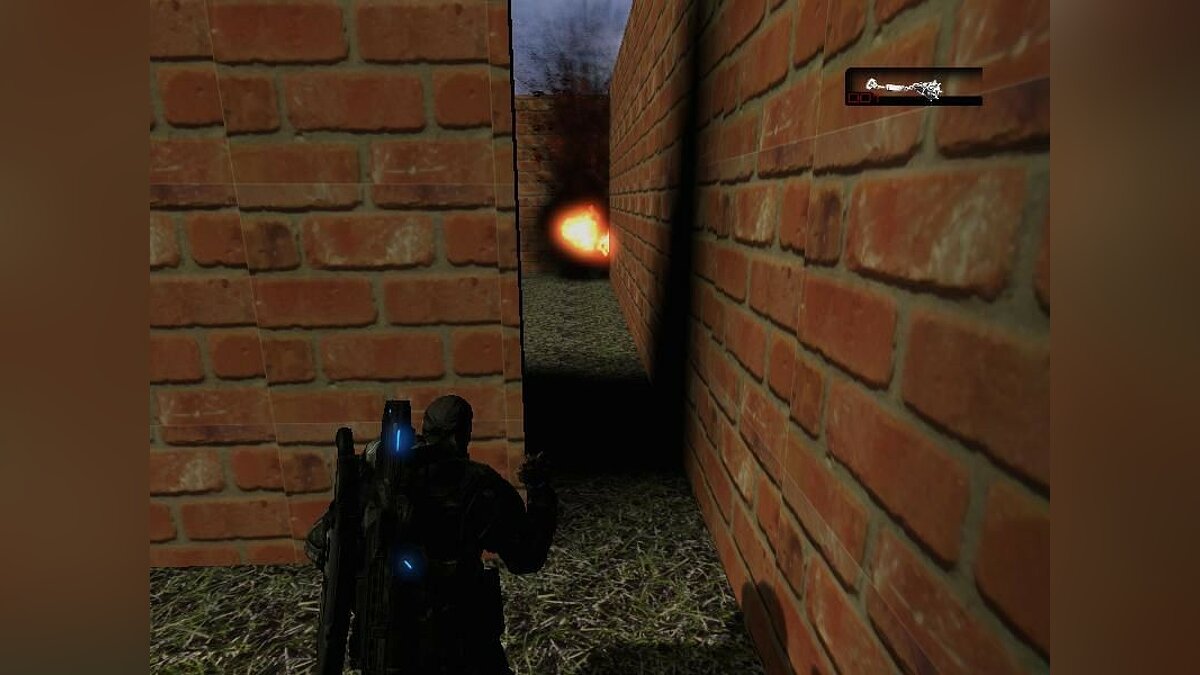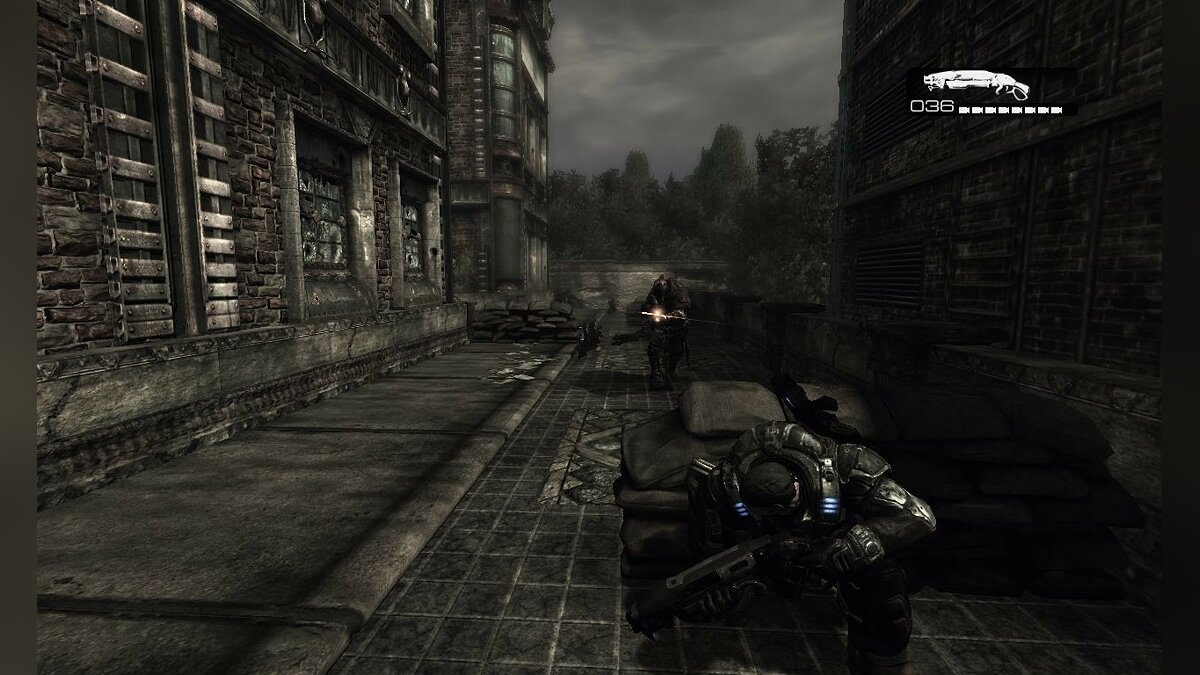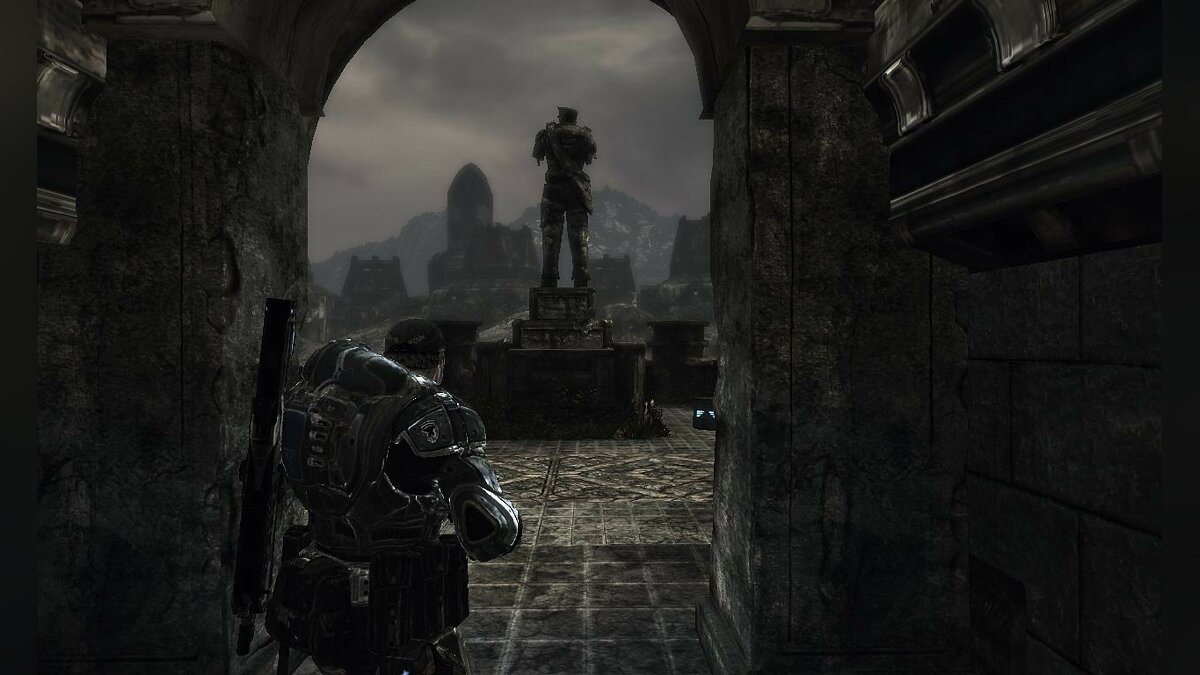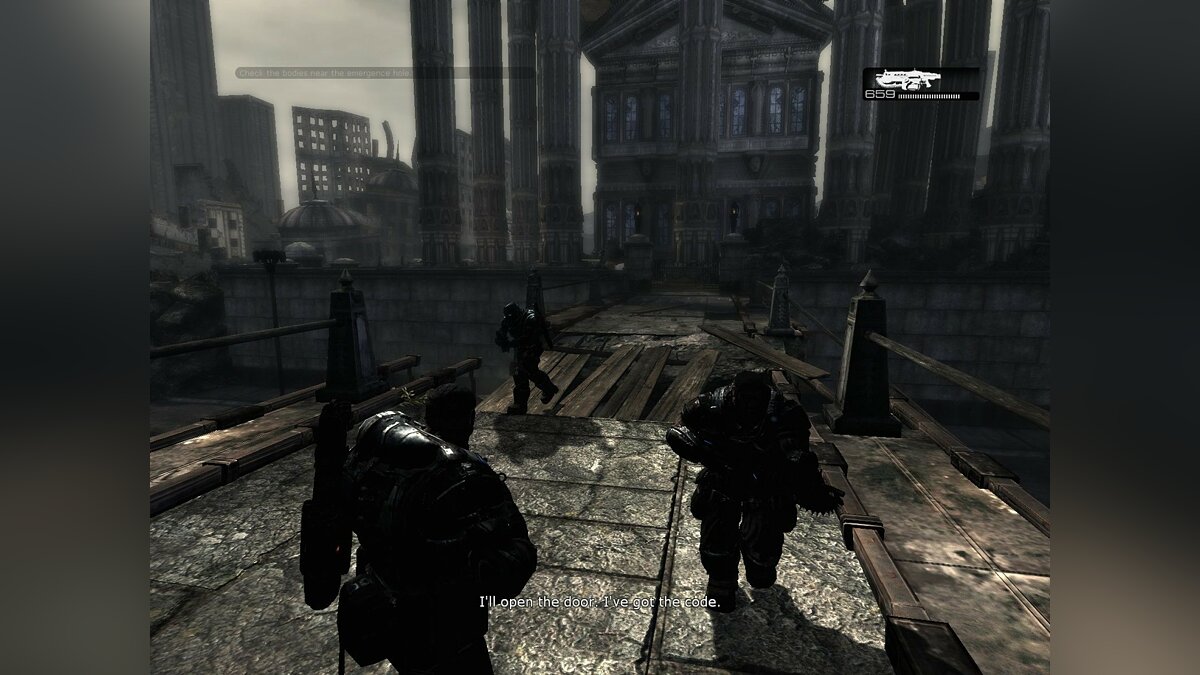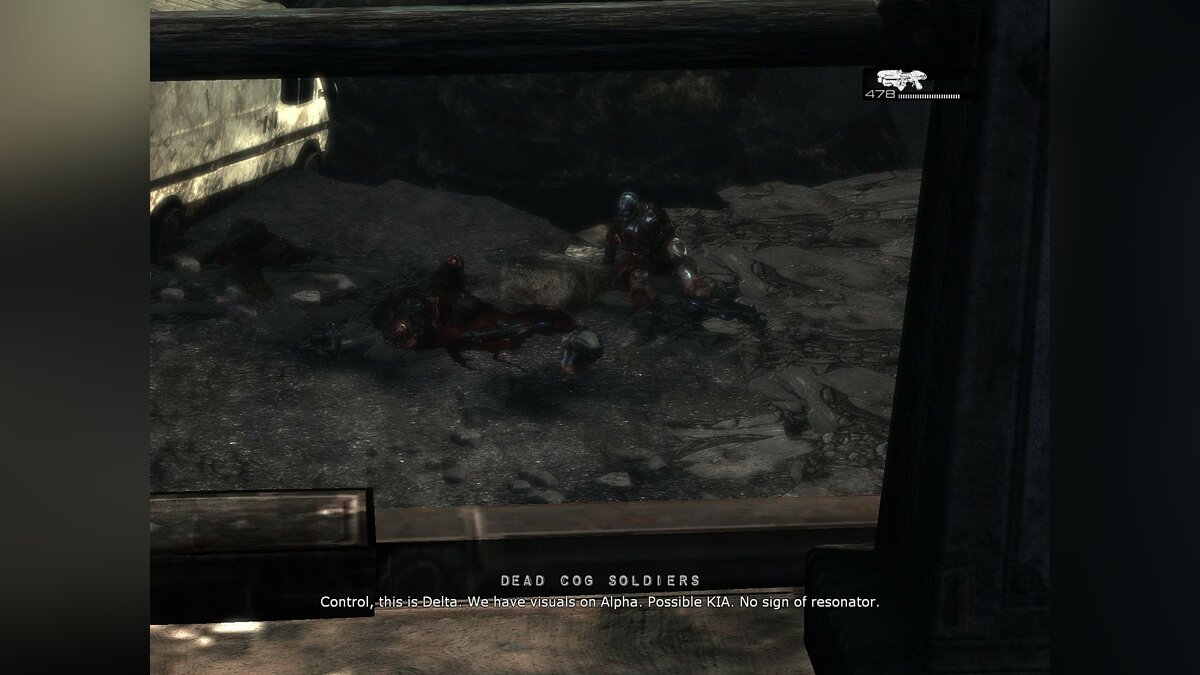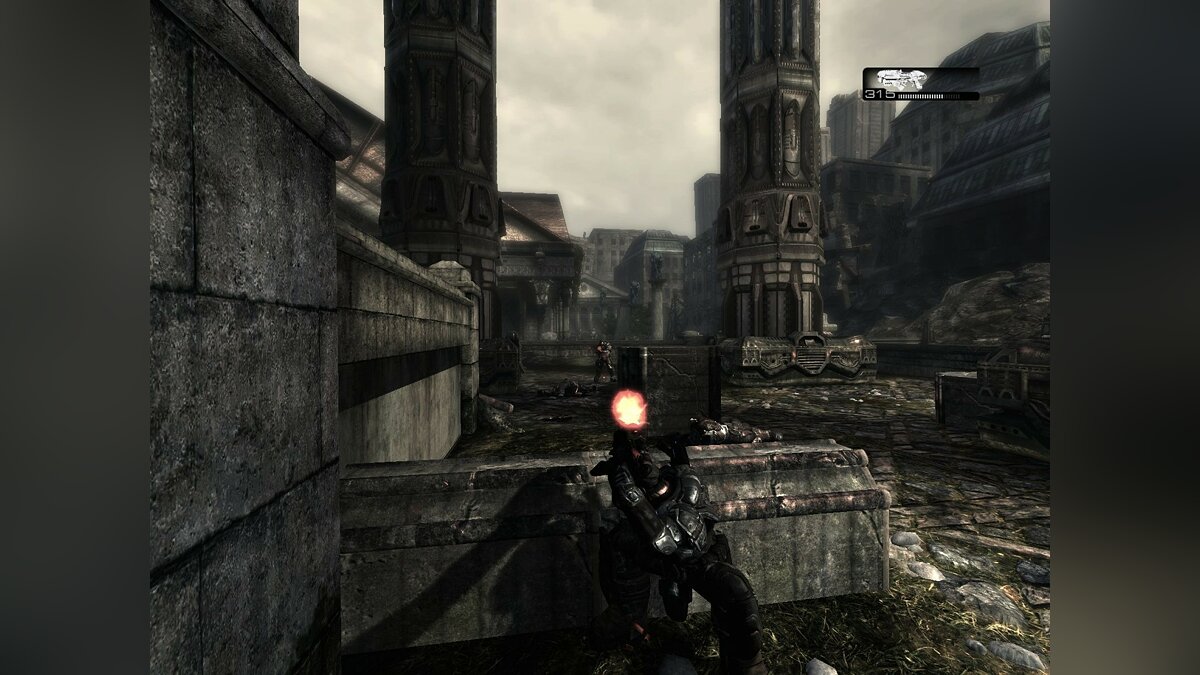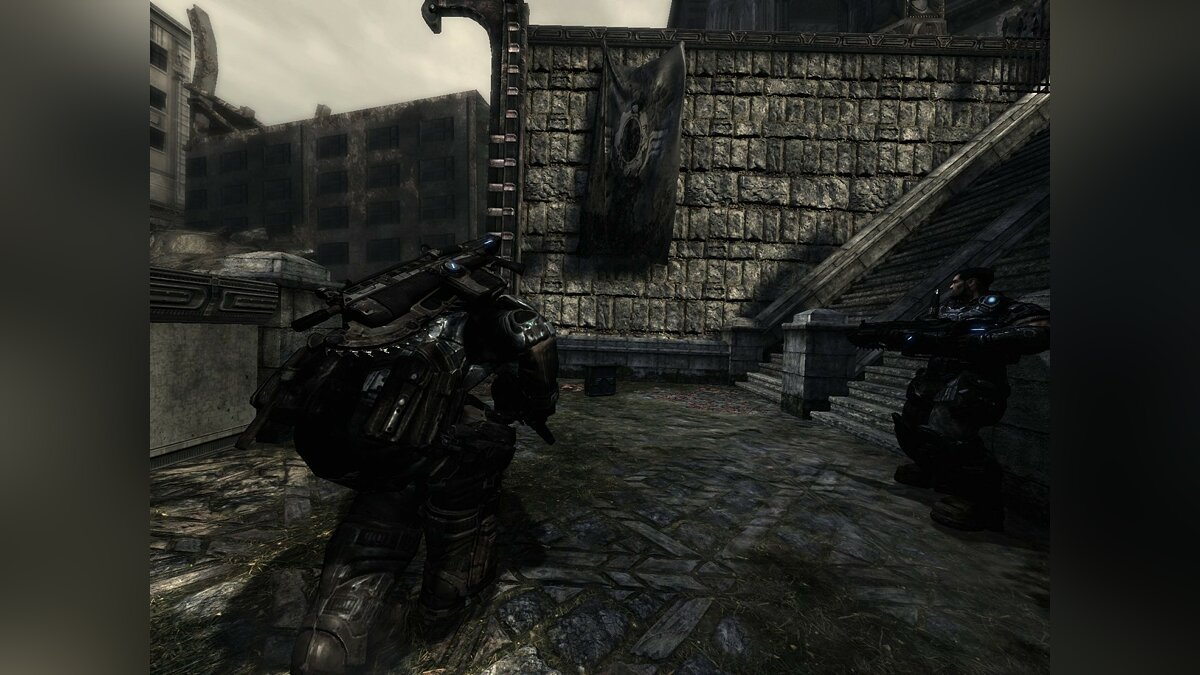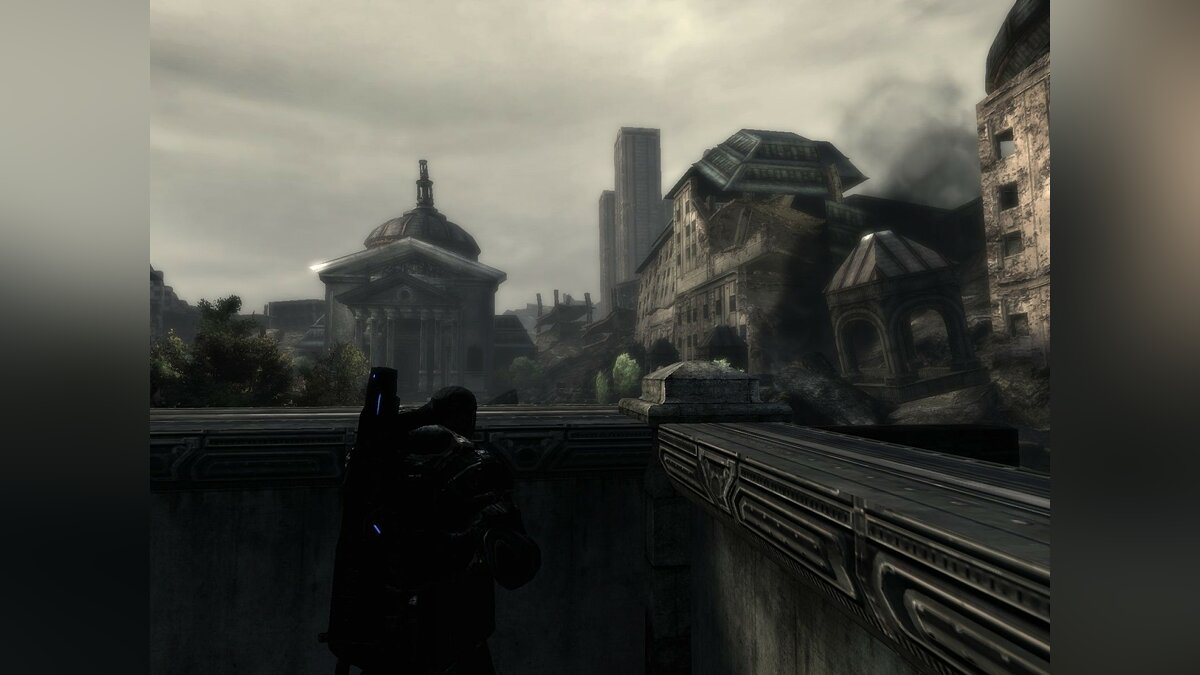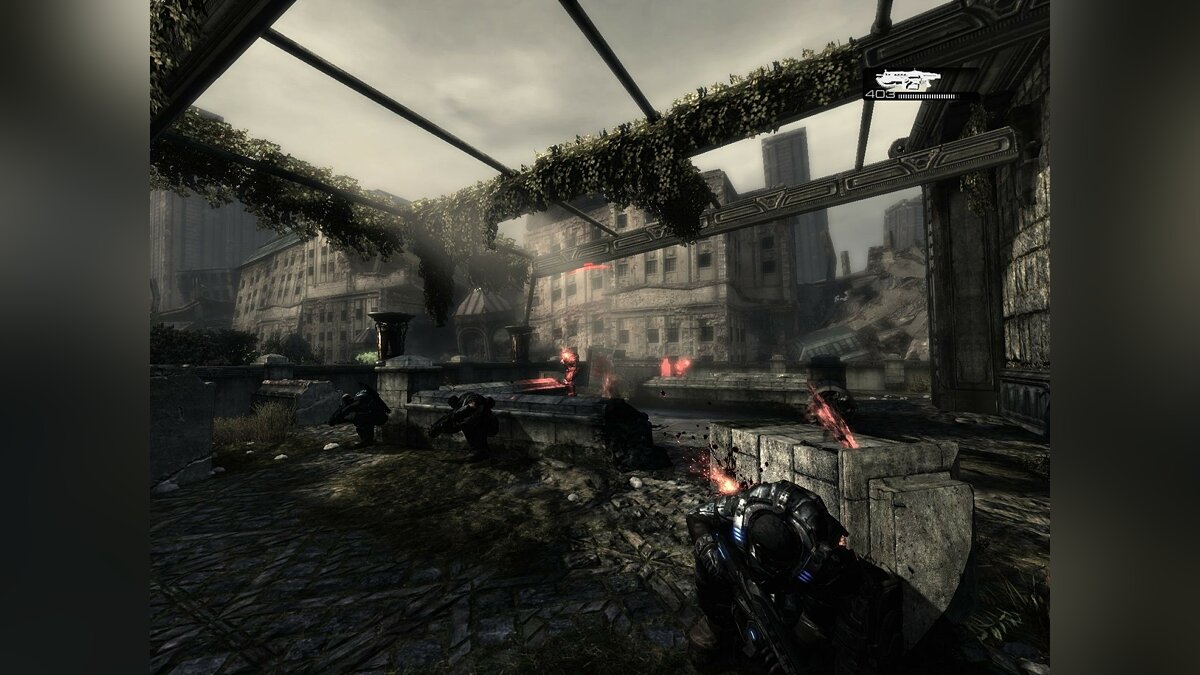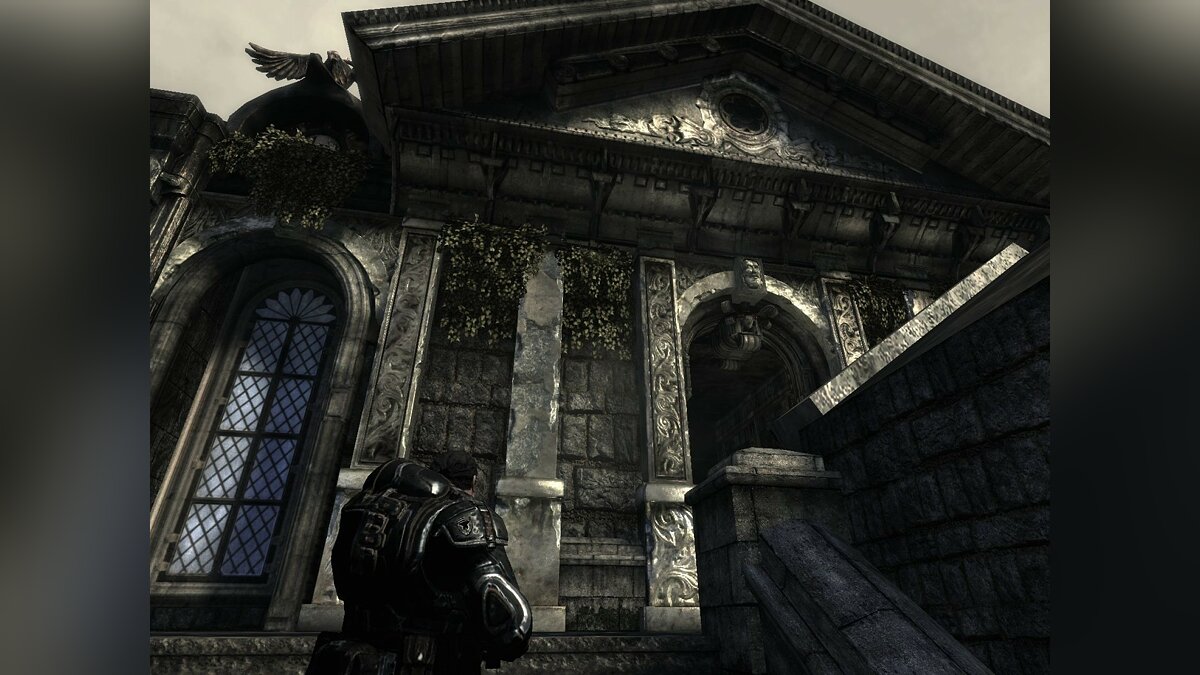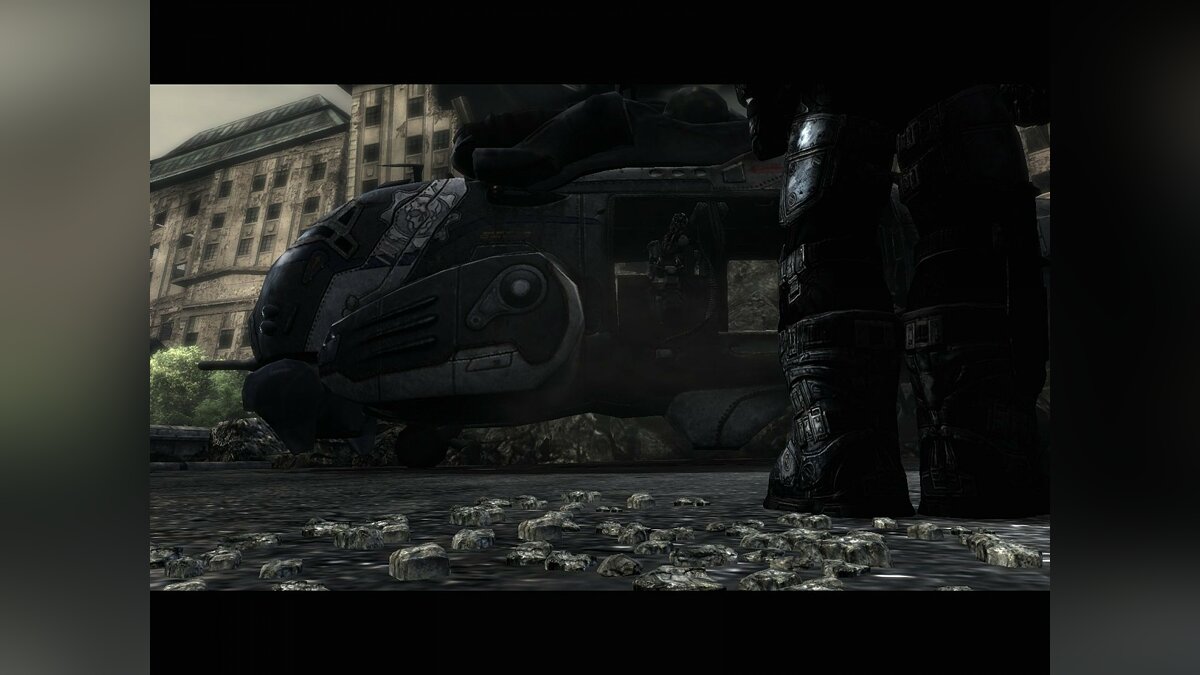Gear of War 4 — одна из самых популярных игр в реальном времени. Игра доступна для загрузки в Windows Microsoft Store. Часто пользователи обнаруживали, что игра встречала ошибки загрузки при попытке запустить игру Gears of War 4. Могут быть разные причины того, что Gears of War 4 не загружается, такие как неисправные драйверы и неправильные настройки системы. Gears of War 4 не работает, что может вызвать большой дискомфорт у пользователей, поскольку это мешает им загрузить игру на свои компьютеры. В этом руководстве мы обсудим причины и методы решения проблем с Gears of War 4, которые не загружаются.
Может быть несколько причин для Шестерни войны 4 не загружается. Некоторые из возможных причин перечислены ниже.
- Часто проблема представляет собой простую системную проблему и может быть устранена путем перезагрузки системы.
- Ошибка загрузки может возникнуть, если игровые серверы недоступны
- Поврежденные или устаревшие графические драйверы также считаются распространенной причиной ошибки.
- Неправильная конфигурация графической карты также может вызвать эту ошибку.
- Проблемы с брандмауэром Windows, такие как защита в реальном времени, также могут вызывать эту ошибку.
- Сторонний VPN может вызвать эту ошибку, создав ложный IP-адрес.
- Устаревшие игровые файлы также могут быть причиной ошибки загрузки.
- Неправильные настройки асинхронного инструмента в игре Gears of War 4 также могут вызывать эту ошибку.
- Настройки игровой панели также могут вызывать эту ошибку в игре Gears of War 4.
- Ошибки кеша в Microsoft Store также иногда вызывают эту ошибку.
- Более старая версия DirectX также может вызывать эту ошибку.
- Ошибки игровых файлов, такие как поврежденные или отсутствующие файлы, могут привести к тому, что Gears of War 4 не будет работать.
Игра Gears of War 4 часто не загружается из-за недоступных игровых серверов, это может быть связано с различными проблемами, такими как обслуживание серверов или технический сбой. Вы можете проверить, работают ли игровые серверы, посетив официальную страницу разработчиков в Твиттере. Если серверы недоступны, вам придется подождать, пока проблема не будет решена.
В следующем руководстве мы рассмотрим возможные способы устранения ошибки загрузки Gears of War 4.
Метод 1: основные методы устранения неполадок
Вот несколько основных методов устранения неполадок, чтобы исправить ошибку.
1А. Перезагрузите компьютер
Часто Gears of War 4 не загружается из-за неправильной загрузки настроек. Эту проблему можно легко решить, просто перезагрузив компьютер.
1. Перейдите в меню «Пуск» и щелкните значок «Питание».
2. Здесь нажмите «Перезагрузить».
3. Дождитесь перезагрузки системы, а затем перезапустите игру Gears of War 4.
1Б. Запустите игру с выделенной видеокартой
Чтобы играть в определенные игры, такие как Gears of War 4, на вашем компьютере должна быть дискретная или выделенная видеокарта, чтобы избежать проблем с загрузкой Gears of War 4. Если вы пытаетесь запустить игру на встроенной графической карте, вы можете застрять на экране загрузки. Поэтому на компьютерах, где можно использовать две графические карты, убедитесь, что вы используете выделенную графическую карту для игры в Gears of War 4.
1С. Обновить графический драйвер
Одной из основных причин ошибки загрузки Gears of War 4 на вашем компьютере во время игры является устаревший или поврежденный графический драйвер. Поврежденный драйвер может вызвать несколько ошибок на вашем компьютере. Если вам нравится играть в компьютерные игры, убедитесь, что у вас установлены обновленные графические драйверы. Вы можете ознакомиться с руководством «4 способа обновления графических драйверов в Windows 10», чтобы обновить графические карты и решить проблему с Gears of War 4, которая не работает.
1Д. Обновить Windows
Часто проблема вызвана поврежденным обновлением Windows. Чтобы решить эту проблему, вы можете вручную проверить наличие обновлений Windows в настройках системы. Вы можете ознакомиться с руководством Как загрузить и установить последнее обновление для Windows 10, чтобы безопасно проверить и установить последние обновления для Windows 10.
1Э. Обновите DirectX
DirectX — это утилита, предоставляемая Windows. Он содержит набор драйверов и компонентов в Windows, которые позволяют программному обеспечению взаимодействовать и загружать ваши графические и звуковые карты. Если вы используете устаревшую версию DirectX, это может привести к ошибкам загрузки Gears of War 4 всякий раз, когда вы пытаетесь загрузить или запустить игру. Таким образом, вам следует рассмотреть возможность проверки версии DirectX, чтобы решить проблему с загрузкой Gears of War 4. Прочтите наше руководство о том, как обновить DirectX в Windows 10.
1эт. Отключить брандмауэр Windows (не рекомендуется)
Иногда проблема может быть вызвана брандмауэром Windows. Это может привести к различным ошибкам в Windows, поскольку брандмауэр может блокировать файлы и приложения, которые ошибочно считает угрозой. Вы можете ознакомиться с руководством по отключению брандмауэра Windows 10, чтобы безопасно отключить брандмауэр Windows на вашем компьютере, чтобы исправить неработающую проблему Gears of War 4.
Примечание. Как правило, отключение брандмауэра Windows не рекомендуется, так как это может сделать ваш компьютер уязвимым для вирусов и вредоносных программ. Поэтому будьте осторожны при отключении брандмауэра Windows, чтобы исправить проблему с загрузкой Gears of War 4.
1г. Отключить сторонний антивирус (если применимо)
Подобно брандмауэру Windows, сторонний антивирус также может вызывать ошибку загрузки Gears of War 4. Чтобы решить эту проблему, вы можете попробовать отключить сторонний антивирус на вашем компьютере. Вы можете ознакомиться с руководством «Как временно отключить антивирус в Windows 10», чтобы выполнить шаги по безопасному отключению стороннего антивируса.
1ч. Отключить VPN-сервер
Если вы используете службу VPN на своем компьютере для просмотра веб-страниц, это может привести к ошибкам во время игры в Gears of War 4. Эта проблема может быть вызвана неправильным IP-адресом, вызванным VPN. Вы можете попробовать отключить VPN на своем компьютере, чтобы решить эту проблему. Ознакомьтесь с нашим руководством по отключению VPN и прокси-сервера в Windows 10, чтобы безопасно отключить VPN на вашем компьютере.
Способ 2: отключить постоянную защиту
Иногда Gears of War 4 не загружает игру из-за Защитника Windows. Когда Защитник Windows ошибочно определяет файл как вредоносное ПО, он может удалить его, чтобы защитить ваш компьютер. Вы можете отключить защиту в реальном времени, чтобы решить эту проблему.
1. Нажмите одновременно клавиши Windows + I, чтобы открыть «Настройки».
2. Нажмите «Обновление и безопасность».
3. В меню слева щелкните Безопасность Windows.
4. Щелкните Защита от вирусов и угроз.
5. В разделе «Защита от вирусов и угроз» нажмите «Управление настройками».
6. Выключите переключатель для защиты в режиме реального времени.
Способ 3: обновить игру Gears of War 4
Если для игры Gears of War 4 доступны некоторые системные обновления, вам следует рассмотреть возможность их загрузки, чтобы избежать проблем с загрузкой Gears of War 4. Важно обновлять приложения на вашем компьютере, чтобы избежать ошибок из-за устаревших файлов, чтобы избежать таких проблем, как Gears of War 4 не работает.
1. В меню «Пуск» введите Microsoft Store и нажмите «Открыть».
2. Щелкните меню «Библиотека» на левой панели.
3. Теперь найдите и нажмите «Получить обновления», чтобы загрузить доступные обновления.
4. После установки обновлений перезагрузите компьютер и перезапустите игру Gears of War 4, чтобы убедиться, что проблема с Gears of War 4 не загружается.
Способ 4: отключить инструмент асинхронных вычислений
Асинхронные вычисления — это инструмент в Gears of War 4, который помогает улучшить вывод графики игры на ваш компьютер. Однако многие пользователи также жаловались на случаи, когда это конфликтует с игровым процессом и приводит к его сбою. Если у вас возникли проблемы с загрузкой игры, попробуйте отключить инструмент асинхронных вычислений.
1. Запустите игру Gears of War 4 на своем компьютере.
2. Нажмите ВАРИАНТЫ.
3. Выберите меню ВИДЕО – РАСШИРЕННЫЕ и отключите АСИНХРОНИЧЕСКИЕ ВЫЧИСЛЕНИЯ.
Примечание. Вы также можете отключить функцию асинхронности в настройках видеокарты, если она там доступна.
4. Наконец, сохраните изменения и перезапустите игру.
Способ 5: отключить игровую панель
Игровая панель — это функция Windows, которая позволяет пользователям делать снимки экрана и записывать игровой процесс в фоновом режиме во время игры. Иногда функция игровой панели не работает с игрой Gears of War 4 и может привести к сбою или ошибке загрузки Gears of War 4 в игре. Чтобы решить проблему с неработающей Gears of War 4, вы можете попробовать отключить игровую панель и параметры DVR в настройках Windows, чтобы решить проблему с тем, что Gears of War 4 не загружается.
1. Запустите настройки Windows.
2. Нажмите «Игровые настройки».
3. Затем нажмите Xbox Game Bar на левой панели.
4. Отключите переключатель для включения игровой панели Xbox.
5. Теперь перейдите к «Захват» на левой панели.
6. Выключите переключатель для записи в фоновом режиме, пока я играю в игру.
7. Наконец, закройте окно и перезагрузите ПК.
Способ 6: сброс кеша Microsoft Store
Иногда проблема с игрой Gears of War 4 может быть вызвана поврежденными файлами кеша в Microsoft Store. Эту проблему можно решить, очистив данные кеша из хранилища.
1. Нажмите клавишу Windows, введите «Командная строка» и нажмите «Запуск от имени администратора».
2. Введите команду wsreset.exe и нажмите клавишу Enter, чтобы сбросить кэш Microsoft Store.
3. На несколько секунд появится пустое окно.
4. Подождите, пока Магазин Windows откроется сам по себе, а затем перезапустите игру.
Способ 7: включить автономные разрешения
Иногда проблемы с загрузкой Gears of War 4 возникают из-за того, что вы не включили автономные разрешения в Microsoft Store. Если это так, вам следует рассмотреть возможность включения разрешений из Магазина Microsoft.
1. Откройте приложение Microsoft Store.
2. Щелкните значок своего профиля в правом верхнем углу и выберите Настройки приложения.
3. Прокрутите вниз до раздела «Автономные разрешения» и включите его.
4. Перезапустите Gears of War 4, чтобы проверить, решена ли проблема с неработающей Gears of War 4.
Способ 8: переустановите Gears of War 4
Если ни один из ранее упомянутых методов не работает для вас, и вы продолжаете получать ту же ошибку. Вам следует рассмотреть возможность полной переустановки игры Gear of War 4. Вам придется удалить существующее игровое программное обеспечение. Следуйте приведенным ниже инструкциям, чтобы безопасно удалить игру Gear of War 4 и решить проблему с Gears of War 4, которая не работает.
1. Нажмите клавишу Windows, введите «Панель управления» и нажмите «Открыть».
2. Установите «Просмотр по > категории», затем нажмите «Удалить программу».
3. Из списка установленных программ перейдите к программе Gear of War 4.
4. Щелкните правой кнопкой мыши Gear of War 4 и выберите «Удалить».
5. Подтвердите удаление и дождитесь окончания процесса.
6. Теперь запустите приложение Microsoft Store.
7. Найдите игру Gears of War 4 в строке поиска и нажмите «Установить».
Часто задаваемые вопросы (FAQ)
Q1. Почему игра Gear of War 4 не загружается?
Ответ Ошибка загрузки игры Gear of War 4 вызвана различными факторами, такими как поврежденные драйверы графической карты и проблемы с вредоносным ПО.
Q2. Как исправить ошибку загрузки Gear of War 4?
Ответ Вы можете использовать различные методы для решения проблем с загрузкой Gear of War 4, такие как обновление драйверов, отключение антивируса, обновление файла игры и т. д.
Q3. Может ли Microsoft Store вызвать ошибку Gear of War 4?
Ответ Проблемы с данными кеша в Microsoft Store могут вызывать различные проблемы со многими приложениями и играми, например проблемы с загрузкой игры Gear of War 4.
***
Мы надеемся, что это руководство было полезным для вас, и вы смогли решить проблему с загрузкой Gears of War 4. Сообщите нам, какой метод сработал для вас. Если у вас есть какие-либо предложения или вопросы для нас, сообщите нам об этом в разделе комментариев.
!!!!!!!!!!!!!!!!!!!!!!!ВСЕМ!!!!!!!!!!!!!!!!!!!!!!
Обновите драва (процессор, видео карта, мать)!
Особенно для видюхи! Если нет тут проблем, то хоть производительность игры немного увеличите!
Обновите Ageya PHyX!!!
Unreal Engine 3.0 делался под эту фишку! В последнем релизе есть важные дополнения к играм на этом движке! Некоторые траблы возникают именно изза нее!
http://ru.download.nvidia.com/Windows/other/8.08.18_PhysX_WHQL/PhysX_8.08.18_SystemSoftware.exe
1) Вылеты
а) XP
Чаще всего связано с системой LIVE. Нужно обновить с Майкрософта!
1 — http://www.microsoft.com/downloads/details.aspx?displaylang=ru&FamilyID=d6a69b9f-2aef-4125-b162-edf0ae922caf
2 — http://download.microsoft.com/download/5/0/5/505dd51c-ba8d-4569-a1ec-40cf2c4ef331/XLiveRedist01.02.0241.00.msi (эту ссылку, если не откроется, введите своими ручками в окно браузера)
б) Vista
Делаем общий доступ к МОИМ ДОКУМЕНТАМ!
в) Если не помогло, тогда помещаем вылетевшую табличку об ошибке вверх и вправо (в этом окне ничего не нажимаем и не закрываем ее),затем просто разворачиваем игру комбинацией ALT+Tab/жмем мышкой на свернувшееся окно игры в трее и спокойно играем дальше.
2) Не грузятся сейвы, пропадают, исчезают настройки!
а) Никогда не заканчивайте игру нажатием кнопки «выйти из игры», если вы уже в самой игре! Сначало надо нажать «выйти в главное меню», а потом уже » выйти из игры»! Чаще всего именно из за этой фигни слетают сейвы!
б)В пуске жмем «выполнить» и вводим команду «regedit» и выполнить! Идем сюда — HKEY_LOCAL_MACHINESOFTWAREMicrosoftMicrosoft GamesGears of War] и меняем значение “SetupPath” с “C:Program FilesMicrosoft GamesGears of Warbinaries” на “C:Program FilesMicrosoft GamesGears of WarBinaries”
в)Ребята и все таки не ленитесь делать копии своих сейвов!:))
(вариант работает если вы подключены к Live)
C:Documents and Settings*****Local SettingsApplication
DataMicrosoftXLiveContent
Так же сделайте резервную копию Мои документыMy GamesGears of War for Windows ! (этот вариант для локального профиля в Live, но тут так же необходимо сделать копию файлов описанную в первом варианте, т.к. сейвы всеравно вшиваются в эту систему)
Г) Можно использовать уже готовые сейвы http://www.playground.ru/cheats/5559/
Помещаем в Мой документы/my games/
д) Игру можно начать с определенной части! Надо сделать следующее:
В директории игры [Gears of WarWarGameCheckpoints], переименуй [Chapter0.sav] на любое другое имя, потом переименуй имя нужной ГЛАВЫ на [Chapter0.sav].
Затем, запусти Gears of War, зайди : [Кампания – Одиночная игра – Загрузить предыдущую игру – Акт I – 14 Лет Спустя E-Day — ]. Начнешь с части, которую переименовал.
е) Скачайте и установите FIX http://www.playground.ru/cheats/5201/
Может помочь патч http://www.playground.ru/files/9919/
3) Выдает ошибку, что ДРАЙВЕР AMD не 1.3.8.16
Это лажа! Она встречается в процессорах ATHLON! 1.3.8.16 это для процессоров SPYDER!!!!!! Так что замечание по поводу драйвера ставим «больше не показывать»!
4) Не получается переустановить или корректно удалить игру!!!
Решение — Revo Uninstaller!! Эта прога — бесплатная (http://www.revouninstaller.com), там найдете иконку GoW и поставьте глубокую очистку системы от этой игры, все что revo предложит удалить — удаляйте и тады можно нормально установить игру заново!!!
5) Проблема — тусклость цветов в игре!
Видеокарта не поддерживает шейдеры 3.0! Поставте «Пост.обработка» в меню игры (видео) на минимум! На таких картах вообще лучше поставить все на минимум!
6) Как подключить Live?
Инструкция здесь
7) Есть ли NoDVD к GoW и как его поставить?
Качаем кряк отсюда http://www.playground.ru/cheats/5324/
Распакуйте архив в папку с игрой заменив оригинальные файлы файлами из архива!!!
Это NoDVD только к версии 1.1, подходит и к версии от 1С!

http://logitech-louk.navisite.net/web/ftp/pub/techsupport/joystick/lgs502.exe качаем и устанавливаем!
Отключаем поддержку джойстика в игре и списываем настройки клавиатуры. Настраиваем в программе на кнопки джойстика — кнопки клавиатуры и мышки:). Игра будет просто теперь воспринимать команды с гейпада, как команды с клавиатуры и мышки:). Самое главное все точно настроить и можно наслаждаться.
К сожалению, в играх бывают изъяны: тормоза, низкий FPS, вылеты, зависания, баги и другие мелкие и не очень ошибки. Нередко проблемы начинаются еще до начала игры, когда она не устанавливается, не загружается или даже не скачивается. Да и сам компьютер иногда чудит, и тогда в Gears of War вместо картинки черный экран, не работает управление, не слышно звук или что-нибудь еще.
Что сделать в первую очередь
- Скачайте и запустите всемирно известный CCleaner (скачать по прямой ссылке) — это программа, которая очистит ваш компьютер от ненужного мусора, в результате чего система станет работать быстрее после первой же перезагрузки;
- Обновите все драйверы в системе с помощью программы Driver Updater (скачать по прямой ссылке) — она просканирует ваш компьютер и обновит все драйверы до актуальной версии за 5 минут;
- Установите Advanced System Optimizer (скачать по прямой ссылке) и включите в ней игровой режим, который завершит бесполезные фоновые процессы во время запуска игр и повысит производительность в игре.
Второе, что стоит сделать при возникновении каких-либо проблем с GeoW, это свериться с системными требованиями. По-хорошему делать это нужно еще до покупки, чтобы не пожалеть о потраченных деньгах.
Каждому геймеру следует хотя бы немного разбираться в комплектующих, знать, зачем нужна видеокарта, процессор и другие штуки в системном блоке.
Файлы, драйверы и библиотеки
Практически каждое устройство в компьютере требует набор специального программного обеспечения. Это драйверы, библиотеки и прочие файлы, которые обеспечивают правильную работу компьютера.
Начать стоит с драйверов для видеокарты. Современные графические карты производятся только двумя крупными компаниями — Nvidia и AMD. Выяснив, продукт какой из них крутит кулерами в системном блоке, отправляемся на официальный сайт и загружаем пакет свежих драйверов:
- Скачать драйвер для видеокарты Nvidia GeForce
- Скачать драйвер для видеокарты AMD Radeon

Обязательным условием для успешного функционирования GeoW является наличие самых свежих драйверов для всех устройств в системе. Скачайте утилиту Driver Updater, чтобы легко и быстро загрузить последние версии драйверов и установить их одним щелчком мыши:
- загрузите Driver Updater и запустите программу;
- произведите сканирование системы (обычно оно занимает не более пяти минут);
- обновите устаревшие драйверы одним щелчком мыши.

Фоновые процессы всегда влияют на производительность. Вы можете существенно увеличить FPS, очистив ваш ПК от мусорных файлов и включив специальный игровой режим с помощью программы Advanced System Optimizer
- загрузите Advanced System Optimizer и запустите программу;
- произведите сканирование системы (обычно оно занимает не более пяти минут);
- выполните все требуемые действия. Ваша система работает как новая!
Когда с драйверами закончено, можно заняться установкой актуальных библиотек — DirectX и .NET Framework. Они так или иначе используются практически во всех современных играх:
- Скачать DirectX
- Скачать Microsoft .NET Framework 3.5
- Скачать Microsoft .NET Framework 4
Еще одна важная штука — это библиотеки расширения Visual C++, которые также требуются для работы Gears of War. Ссылок много, так что мы решили сделать отдельный список для них:
- Скачать Microsoft Visual C++ 2005 Service Pack 1
- Скачать Microsoft Visual C++ 2008 (32-бит) (Скачать Service Pack 1)
- Скачать Microsoft Visual C++ 2008 (64-бит) (Скачать Service Pack 1)
- Скачать Microsoft Visual C++ 2010 (32-бит) (Скачать Service Pack 1)
- Скачать Microsoft Visual C++ 2010 (64-бит) (Скачать Service Pack 1)
- Скачать Microsoft Visual C++ 2012 Update 4
- Скачать Microsoft Visual C++ 2013
Если вы дошли до этого места — поздравляем! Наиболее скучная и рутинная часть подготовки компьютера к геймингу завершена. Дальше мы рассмотрим типовые проблемы, возникающие в играх, а также кратко наметим пути их решения.
Gears of War не скачивается. Долгое скачивание. Решение
Скорость лично вашего интернет-канала не является единственно определяющей скорость загрузки. Если раздающий сервер работает на скорости, скажем, 5 Мб в секунду, то ваши 100 Мб делу не помогут.
Если Gears of War совсем не скачивается, то это может происходить сразу по куче причин: неправильно настроен роутер, проблемы на стороне провайдера, кот погрыз кабель или, в конце-концов, упавший сервер на стороне сервиса, откуда скачивается игра.
GeoW не устанавливается. Прекращена установка. Решение
Перед тем, как начать установку Gears of War, нужно еще раз обязательно проверить, какой объем она занимает на диске. Если же проблема с наличием свободного места на диске исключена, то следует провести диагностику диска. Возможно, в нем уже накопилось много «битых» секторов, и он банально неисправен?
В Windows есть стандартные средства проверки состояния HDD- и SSD-накопителей, но лучше всего воспользоваться специализированными программами.
Но нельзя также исключать и вероятность того, что из-за обрыва соединения загрузка прошла неудачно, такое тоже бывает. А если устанавливаете Gears of War с диска, то стоит поглядеть, нет ли на носителе царапин и чужеродных веществ!
Gears of War не запускается. Ошибка при запуске. Решение
GeoW установилась, но попросту отказывается работать. Как быть?
Выдает ли Gears of War какую-нибудь ошибку после вылета? Если да, то какой у нее текст? Возможно, она не поддерживает вашу видеокарту или какое-то другое оборудование? Или ей не хватает оперативной памяти?
Помните, что разработчики сами заинтересованы в том, чтобы встроить в игры систему описания ошибки при сбое. Им это нужно, чтобы понять, почему их проект не запускается при тестировании.
Обязательно запишите текст ошибки. Если вы не владеете иностранным языком, то обратитесь на официальный форум разработчиков GeoW. Также будет полезно заглянуть в крупные игровые сообщества и, конечно, в наш FAQ.
Если Gears of War не запускается, мы рекомендуем вам попробовать отключить ваш антивирус или поставить игру в исключения антивируса, а также еще раз проверить соответствие системным требованиям и если что-то из вашей сборки не соответствует, то по возможности улучшить свой ПК, докупив более мощные комплектующие.
В Gears of War черный экран, белый экран, цветной экран. Решение
Проблемы с экранами разных цветов можно условно разделить на 2 категории.
Во-первых, они часто связаны с использованием сразу двух видеокарт. Например, если ваша материнская плата имеет встроенную видеокарту, но играете вы на дискретной, то Gears of War может в первый раз запускаться на встроенной, при этом самой игры вы не увидите, ведь монитор подключен к дискретной видеокарте.
Во-вторых, цветные экраны бывают при проблемах с выводом изображения на экран. Это может происходить по разным причинам. Например, GeoW не может наладить работу через устаревший драйвер или не поддерживает видеокарту. Также черный/белый экран может выводиться при работе на разрешениях, которые не поддерживаются игрой.
Gears of War вылетает. В определенный или случайный момент. Решение
Играете вы себе, играете и тут — бац! — все гаснет, и вот уже перед вами рабочий стол без какого-либо намека на игру. Почему так происходит? Для решения проблемы стоит попробовать разобраться, какой характер имеет проблема.
Если вылет происходит в случайный момент времени без какой-то закономерности, то с вероятностью в 99% можно сказать, что это ошибка самой игры. В таком случае исправить что-то очень трудно, и лучше всего просто отложить Gears of War в сторону и дождаться патча.
Однако если вы точно знаете, в какие моменты происходит вылет, то можно и продолжить игру, избегая ситуаций, которые провоцируют сбой.
Однако если вы точно знаете, в какие моменты происходит вылет, то можно и продолжить игру, избегая ситуаций, которые провоцируют сбой. Кроме того, можно скачать сохранение Gears of War в нашем файловом архиве и обойти место вылета.
GeoW зависает. Картинка застывает. Решение
Ситуация примерно такая же, как и с вылетами: многие зависания напрямую связаны с самой игрой, а вернее с ошибкой разработчика при ее создании. Впрочем, нередко застывшая картинка может стать отправной точкой для расследования плачевного состояния видеокарты или процессора.Так что если картинка в Gears of War застывает, то воспользуйтесь программами для вывода статистики по загрузке комплектующих. Быть может, ваша видеокарта уже давно исчерпала свой рабочий ресурс или процессор греется до опасных температур?Проверить загрузку и температуры для видеокарты и процессоров проще всего в программе MSI Afterburner. При желании можно даже выводить эти и многие другие параметры поверх картинки GeoW.Какие температуры опасны? Процессоры и видеокарты имеют разные рабочие температуры. У видеокарт они обычно составляют 60-80 градусов по Цельсию. У процессоров немного ниже — 40-70 градусов. Если температура процессора выше, то следует проверить состояние термопасты. Возможно, она уже высохла и требует замены.Если греется видеокарта, то стоит воспользоваться драйвером или официальной утилитой от производителя. Нужно увеличить количество оборотов кулеров и проверить, снизится ли рабочая температура.
Gears of War тормозит. Низкий FPS. Просадки частоты кадров. Решение
При тормозах и низкой частоте кадров в Gears of War первым делом стоит снизить настройки графики. Разумеется, их много, поэтому прежде чем снижать все подряд, стоит узнать, как именно те или иные настройки влияют на производительность.Разрешение экрана. Если кратко, то это количество точек, из которого складывается картинка игры. Чем больше разрешение, тем выше нагрузка на видеокарту. Впрочем, повышение нагрузки незначительное, поэтому снижать разрешение экрана следует только в самую последнюю очередь, когда все остальное уже не помогает.Качество текстур. Как правило, этот параметр определяет разрешение файлов текстур. Снизить качество текстур следует в случае если видеокарта обладает небольшим запасом видеопамяти (меньше 4 ГБ) или если используется очень старый жесткий диск, скорость оборотов шпинделя у которого меньше 7200.Качество моделей (иногда просто детализация). Эта настройка определяет, какой набор 3D-моделей будет использоваться в игре. Чем выше качество, тем больше полигонов. Соответственно, высокополигональные модели требуют большей вычислительной мощности видекарты (не путать с объемом видеопамяти!), а значит снижать этот параметр следует на видеокартах с низкой частотой ядра или памяти.Тени. Бывают реализованы по-разному. В одних играх тени создаются динамически, то есть они просчитываются в реальном времени в каждую секунду игры. Такие динамические тени загружают и процессор, и видеокарту. В целях оптимизации разработчики часто отказываются от полноценного рендера и добавляют в игру пре-рендер теней. Они статичные, потому как по сути это просто текстуры, накладывающиеся поверх основных текстур, а значит загружают они память, а не ядро видеокарты.Нередко разработчики добавляют дополнительные настройки, связанные с тенями:
- Разрешение теней — определяет, насколько детальной будет тень, отбрасываемая объектом. Если в игре динамические тени, то загружает ядро видеокарты, а если используется заранее созданный рендер, то «ест» видеопамять.
- Мягкие тени — сглаживание неровностей на самих тенях, обычно эта опция дается вместе с динамическими тенями. Вне зависимости от типа теней нагружает видеокарту в реальном времени.
Сглаживание. Позволяет избавиться от некрасивых углов на краях объектов за счет использования специального алгоритма, суть которого обычно сводится к тому, чтобы генерировать сразу несколько изображений и сопоставлять их, высчитывая наиболее «гладкую» картинку. Существует много разных алгоритмов сглаживания, которые отличаются по уровню влияния на быстродействие Gears of War.Например, MSAA работает «в лоб», создавая сразу 2, 4 или 8 рендеров, поэтому частота кадров снижается соответственно в 2, 4 или 8 раз. Такие алгоритмы как FXAA и TAA действуют немного иначе, добиваясь сглаженной картинки путем высчитывания исключительно краев и с помощью некоторых других ухищрений. Благодаря этому они не так сильно снижают производительность.Освещение. Как и в случае со сглаживанием, существуют разные алгоритмы эффектов освещения: SSAO, HBAO, HDAO. Все они используют ресурсы видеокарты, но делают это по-разному в зависимости от самой видеокарты. Дело в том, что алгоритм HBAO продвигался в основном на видеокартах от Nvidia (линейка GeForce), поэтому лучше всего работает именно на «зеленых». HDAO же, наоборот, оптимизирован под видеокарты от AMD. SSAO — это наиболее простой тип освещения, он потребляет меньше всего ресурсов, поэтому в случае тормозов в GeoW стоит переключиться него.Что снижать в первую очередь? Как правило, наибольшую нагрузку вызывают тени, сглаживание и эффекты освещения, так что лучше начать именно с них.Часто геймерам самим приходится заниматься оптимизацией Gears of War. Практически по всем крупным релизам есть различные соответствующие и форумы, где пользователи делятся своими способами повышения производительности.
Один из них — специальная программа под названием Advanced System Optimizer. Она сделана специально для тех, кто не хочет вручную вычищать компьютер от разных временных файлов, удалять ненужные записи реестра и редактировать список автозагрузки. Advanced System Optimizer сама сделает это, а также проанализирует компьютер, чтобы выявить, как можно улучшить производительность в приложениях и играх.
Скачать Advanced System Optimizer
Gears of War лагает. Большая задержка при игре. Решение
Многие путают «тормоза» с «лагами», но эти проблемы имеют совершенно разные причины. Gears of War тормозит, когда снижается частота кадров, с которой картинка выводится на монитор, и лагает, когда задержка при обращении к серверу или любому другому хосту слишком высокая.
Именно поэтому «лаги» могут быть только в сетевых играх. Причины разные: плохой сетевой код, физическая удаленность от серверов, загруженность сети, неправильно настроенный роутер, низкая скорость интернет-соединения.
Впрочем, последнее бывает реже всего. В онлайн-играх общение клиента и сервера происходит путем обмена относительно короткими сообщениями, поэтому даже 10 Мб в секунду должно хватить за глаза.
В GeoW нет звука. Ничего не слышно. Решение
Gears of War работает, но почему-то не звучит — это еще одна проблема, с которой сталкиваются геймеры. Конечно, можно играть и так, но все-таки лучше разобраться, в чем дело.
Сначала нужно определить масштаб проблемы. Где именно нет звука — только в игре или вообще на компьютере? Если только в игре, то, возможно, это обусловлено тем, что звуковая карта очень старая и не поддерживает DirectX.
Если же звука нет вообще, то дело однозначно в настройке компьютера. Возможно, неправильно установлены драйвера звуковой карты, а может быть звука нет из-за какой-то специфической ошибки нашей любимой ОС Windows.
В Gears of War не работает управление. Gears of War не видит мышь, клавиатуру или геймпад. Решение
Как играть, если невозможно управлять процессом? Проблемы поддержки специфических устройств тут неуместны, ведь речь идет о привычных девайсах — клавиатуре, мыши и контроллере.Таким образом, ошибки в самой игре практически исключены, почти всегда проблема на стороне пользователя. Решить ее можно по-разному, но, так или иначе, придется обращаться к драйверу. Обычно при подключении нового устройства операционная система сразу же пытается задействовать один из стандартных драйверов, но некоторые модели клавиатур, мышей и геймпадов несовместимы с ними.Таким образом, нужно узнать точную модель устройства и постараться найти именно ее драйвер. Часто с устройствами от известных геймерских брендов идут собственные комплекты ПО, так как стандартный драйвер Windows банально не может обеспечить правильную работу всех функций того или иного устройства.Если искать драйверы для всех устройств по отдельности не хочется, то можно воспользоваться программой Driver Updater. Она предназначена для автоматического поиска драйверов, так что нужно будет только дождаться результатов сканирования и загрузить нужные драйвера в интерфейсе программы.Нередко тормоза в Gears of War могут быть вызваны вирусами. В таком случае нет разницы, насколько мощная видеокарта стоит в системном блоке. Проверить компьютер и отчистить его от вирусов и другого нежелательного ПО можно с помощью специальных программ. Например NOD32. Антивирус зарекомендовал себя с наилучшей стороны и получили одобрение миллионов пользователей по всему миру. ZoneAlarm подходит как для личного использования, так и для малого бизнеса, способен защитить компьютер с операционной системой Windows 10, Windows 8, Windows 7, Windows Vista и Windows XP от любых атак: фишинговых, вирусов, вредоносных программ, шпионских программ и других кибер угроз. Новым пользователям предоставляется 30-дневный бесплатный период.Nod32 — анитивирус от компании ESET, которая была удостоена многих наград за вклад в развитие безопасности. На сайте разработчика доступны версии анивирусных программ как для ПК, так и для мобильных устройств, предоставляется 30-дневная пробная версия. Есть специальные условия для бизнеса.
Gears of War, скачанная с торрента не работает. Решение
Если дистрибутив игры был загружен через торрент, то никаких гарантий работы быть в принципе не может. Торренты и репаки практически никогда не обновляются через официальные приложения и не работают по сети, потому что по ходу взлома хакеры вырезают из игр все сетевые функции, которые часто используются для проверки лицензии.
Такие версии игр использовать не просто неудобно, а даже опасно, ведь очень часто в них изменены многие файлы. Например, для обхода защиты пираты модифицируют EXE-файл. При этом никто не знает, что они еще с ним делают. Быть может, они встраивают само-исполняющееся программное обеспечение. Например, майнер, который при первом запуске игры встроится в систему и будет использовать ее ресурсы для обеспечения благосостояния хакеров. Или вирус, дающий доступ к компьютеру третьим лицам. Тут никаких гарантий нет и быть не может.К тому же использование пиратских версий — это, по мнению нашего издания, воровство. Разработчики потратили много времени на создание игры, вкладывали свои собственные средства в надежде на то, что их детище окупится. А каждый труд должен быть оплачен.Поэтому при возникновении каких-либо проблем с играми, скачанными с торрентов или же взломанных с помощью тех или иных средств, следует сразу же удалить «пиратку», почистить компьютер при помощи антивируса и приобрести лицензионную копию игры. Это не только убережет от сомнительного ПО, но и позволит скачивать обновления для игры и получать официальную поддержку от ее создателей.
Gears of War выдает ошибку об отсутствии DLL-файла. Решение
Как правило, проблемы, связанные с отсутствием DLL-библиотек, возникают при запуске Gears of War, однако иногда игра может обращаться к определенным DLL в процессе и, не найдя их, вылетать самым наглым образом.
Чтобы исправить эту ошибку, нужно найти необходимую библиотеку DLL и установить ее в систему. Проще всего сделать это с помощью программы DLL-fixer, которая сканирует систему и помогает быстро найти недостающие библиотеки.
Если ваша проблема оказалась более специфической или же способ, изложенный в данной статье, не помог, то вы можете спросить у других пользователей в нашей рубрике «Вопросы и ответы». Они оперативно помогут вам!
Благодарим за внимание!
Gear of War 4 — одна из самых популярных игр в реальном времени. Игра доступна для загрузки в Windows Microsoft Store. Часто пользователи обнаруживали, что игра встречала ошибки загрузки при попытке запустить игру Gears of War 4. Могут быть разные причины того, что Gears of War 4 не загружается, такие как неисправные драйверы и неправильные настройки системы. Gears of War 4 не работает, что может вызвать большой дискомфорт у пользователей, поскольку это мешает им загрузить игру на свои компьютеры. В этом руководстве мы обсудим причины и методы решения проблем с Gears of War 4, которые не загружаются.
Может быть несколько причин для Шестерни войны 4 не загружается. Некоторые из возможных причин перечислены ниже.
- Часто проблема представляет собой простую системную проблему и может быть устранена путем перезагрузки системы.
- Ошибка загрузки может возникнуть, если игровые серверы недоступны
- Поврежденные или устаревшие графические драйверы также считаются распространенной причиной ошибки.
- Неправильная конфигурация графической карты также может вызвать эту ошибку.
- Проблемы с брандмауэром Windows, такие как защита в реальном времени, также могут вызывать эту ошибку.
- Сторонний VPN может вызвать эту ошибку, создав ложный IP-адрес.
- Устаревшие игровые файлы также могут быть причиной ошибки загрузки.
- Неправильные настройки асинхронного инструмента в игре Gears of War 4 также могут вызывать эту ошибку.
- Настройки игровой панели также могут вызывать эту ошибку в игре Gears of War 4.
- Ошибки кеша в Microsoft Store также иногда вызывают эту ошибку.
- Более старая версия DirectX также может вызывать эту ошибку.
- Ошибки игровых файлов, такие как поврежденные или отсутствующие файлы, могут привести к тому, что Gears of War 4 не будет работать.
Игра Gears of War 4 часто не загружается из-за недоступных игровых серверов, это может быть связано с различными проблемами, такими как обслуживание серверов или технический сбой. Вы можете проверить, работают ли игровые серверы, посетив официальную страницу разработчиков в Твиттере. Если серверы недоступны, вам придется подождать, пока проблема не будет решена.
В следующем руководстве мы рассмотрим возможные способы устранения ошибки загрузки Gears of War 4.
Метод 1: основные методы устранения неполадок
Вот несколько основных методов устранения неполадок, чтобы исправить ошибку.
1А. Перезагрузите компьютер
Часто Gears of War 4 не загружается из-за неправильной загрузки настроек. Эту проблему можно легко решить, просто перезагрузив компьютер.
1. Перейдите в меню «Пуск» и щелкните значок «Питание».
2. Здесь нажмите «Перезагрузить».
3. Дождитесь перезагрузки системы, а затем перезапустите игру Gears of War 4.
1Б. Запустите игру с выделенной видеокартой
Чтобы играть в определенные игры, такие как Gears of War 4, на вашем компьютере должна быть дискретная или выделенная видеокарта, чтобы избежать проблем с загрузкой Gears of War 4. Если вы пытаетесь запустить игру на встроенной графической карте, вы можете застрять на экране загрузки. Поэтому на компьютерах, где можно использовать две графические карты, убедитесь, что вы используете выделенную графическую карту для игры в Gears of War 4.
1С. Обновить графический драйвер
Одной из основных причин ошибки загрузки Gears of War 4 на вашем компьютере во время игры является устаревший или поврежденный графический драйвер. Поврежденный драйвер может вызвать несколько ошибок на вашем компьютере. Если вам нравится играть в компьютерные игры, убедитесь, что у вас установлены обновленные графические драйверы. Вы можете ознакомиться с руководством «4 способа обновления графических драйверов в Windows 10», чтобы обновить графические карты и решить проблему с Gears of War 4, которая не работает.
1Д. Обновить Windows
Часто проблема вызвана поврежденным обновлением Windows. Чтобы решить эту проблему, вы можете вручную проверить наличие обновлений Windows в настройках системы. Вы можете ознакомиться с руководством Как загрузить и установить последнее обновление для Windows 10, чтобы безопасно проверить и установить последние обновления для Windows 10.
1Э. Обновите DirectX
DirectX — это утилита, предоставляемая Windows. Он содержит набор драйверов и компонентов в Windows, которые позволяют программному обеспечению взаимодействовать и загружать ваши графические и звуковые карты. Если вы используете устаревшую версию DirectX, это может привести к ошибкам загрузки Gears of War 4 всякий раз, когда вы пытаетесь загрузить или запустить игру. Таким образом, вам следует рассмотреть возможность проверки версии DirectX, чтобы решить проблему с загрузкой Gears of War 4. Прочтите наше руководство о том, как обновить DirectX в Windows 10.
1эт. Отключить брандмауэр Windows (не рекомендуется)
Иногда проблема может быть вызвана брандмауэром Windows. Это может привести к различным ошибкам в Windows, поскольку брандмауэр может блокировать файлы и приложения, которые ошибочно считает угрозой. Вы можете ознакомиться с руководством по отключению брандмауэра Windows 10, чтобы безопасно отключить брандмауэр Windows на вашем компьютере, чтобы исправить неработающую проблему Gears of War 4.
Примечание. Как правило, отключение брандмауэра Windows не рекомендуется, так как это может сделать ваш компьютер уязвимым для вирусов и вредоносных программ. Поэтому будьте осторожны при отключении брандмауэра Windows, чтобы исправить проблему с загрузкой Gears of War 4.
1г. Отключить сторонний антивирус (если применимо)
Подобно брандмауэру Windows, сторонний антивирус также может вызывать ошибку загрузки Gears of War 4. Чтобы решить эту проблему, вы можете попробовать отключить сторонний антивирус на вашем компьютере. Вы можете ознакомиться с руководством «Как временно отключить антивирус в Windows 10», чтобы выполнить шаги по безопасному отключению стороннего антивируса.
1ч. Отключить VPN-сервер
Если вы используете службу VPN на своем компьютере для просмотра веб-страниц, это может привести к ошибкам во время игры в Gears of War 4. Эта проблема может быть вызвана неправильным IP-адресом, вызванным VPN. Вы можете попробовать отключить VPN на своем компьютере, чтобы решить эту проблему. Ознакомьтесь с нашим руководством по отключению VPN и прокси-сервера в Windows 10, чтобы безопасно отключить VPN на вашем компьютере.
Способ 2: отключить постоянную защиту
Иногда Gears of War 4 не загружает игру из-за Защитника Windows. Когда Защитник Windows ошибочно определяет файл как вредоносное ПО, он может удалить его, чтобы защитить ваш компьютер. Вы можете отключить защиту в реальном времени, чтобы решить эту проблему.
1. Нажмите одновременно клавиши Windows + I, чтобы открыть «Настройки».
2. Нажмите «Обновление и безопасность».
3. В меню слева щелкните Безопасность Windows.
4. Щелкните Защита от вирусов и угроз.
5. В разделе «Защита от вирусов и угроз» нажмите «Управление настройками».
6. Выключите переключатель для защиты в режиме реального времени.
Способ 3: обновить игру Gears of War 4
Если для игры Gears of War 4 доступны некоторые системные обновления, вам следует рассмотреть возможность их загрузки, чтобы избежать проблем с загрузкой Gears of War 4. Важно обновлять приложения на вашем компьютере, чтобы избежать ошибок из-за устаревших файлов, чтобы избежать таких проблем, как Gears of War 4 не работает.
1. В меню «Пуск» введите Microsoft Store и нажмите «Открыть».
2. Щелкните меню «Библиотека» на левой панели.
3. Теперь найдите и нажмите «Получить обновления», чтобы загрузить доступные обновления.
4. После установки обновлений перезагрузите компьютер и перезапустите игру Gears of War 4, чтобы убедиться, что проблема с Gears of War 4 не загружается.
Способ 4: отключить инструмент асинхронных вычислений
Асинхронные вычисления — это инструмент в Gears of War 4, который помогает улучшить вывод графики игры на ваш компьютер. Однако многие пользователи также жаловались на случаи, когда это конфликтует с игровым процессом и приводит к его сбою. Если у вас возникли проблемы с загрузкой игры, попробуйте отключить инструмент асинхронных вычислений.
1. Запустите игру Gears of War 4 на своем компьютере.
2. Нажмите ВАРИАНТЫ.
3. Выберите меню ВИДЕО – РАСШИРЕННЫЕ и отключите АСИНХРОНИЧЕСКИЕ ВЫЧИСЛЕНИЯ.
Примечание. Вы также можете отключить функцию асинхронности в настройках видеокарты, если она там доступна.
4. Наконец, сохраните изменения и перезапустите игру.
Способ 5: отключить игровую панель
Игровая панель — это функция Windows, которая позволяет пользователям делать снимки экрана и записывать игровой процесс в фоновом режиме во время игры. Иногда функция игровой панели не работает с игрой Gears of War 4 и может привести к сбою или ошибке загрузки Gears of War 4 в игре. Чтобы решить проблему с неработающей Gears of War 4, вы можете попробовать отключить игровую панель и параметры DVR в настройках Windows, чтобы решить проблему с тем, что Gears of War 4 не загружается.
1. Запустите настройки Windows.
2. Нажмите «Игровые настройки».
3. Затем нажмите Xbox Game Bar на левой панели.
4. Отключите переключатель для включения игровой панели Xbox.
5. Теперь перейдите к «Захват» на левой панели.
6. Выключите переключатель для записи в фоновом режиме, пока я играю в игру.
7. Наконец, закройте окно и перезагрузите ПК.
Способ 6: сброс кеша Microsoft Store
Иногда проблема с игрой Gears of War 4 может быть вызвана поврежденными файлами кеша в Microsoft Store. Эту проблему можно решить, очистив данные кеша из хранилища.
1. Нажмите клавишу Windows, введите «Командная строка» и нажмите «Запуск от имени администратора».
2. Введите команду wsreset.exe и нажмите клавишу Enter, чтобы сбросить кэш Microsoft Store.
3. На несколько секунд появится пустое окно.
4. Подождите, пока Магазин Windows откроется сам по себе, а затем перезапустите игру.
Способ 7: включить автономные разрешения
Иногда проблемы с загрузкой Gears of War 4 возникают из-за того, что вы не включили автономные разрешения в Microsoft Store. Если это так, вам следует рассмотреть возможность включения разрешений из Магазина Microsoft.
1. Откройте приложение Microsoft Store.
2. Щелкните значок своего профиля в правом верхнем углу и выберите Настройки приложения.
3. Прокрутите вниз до раздела «Автономные разрешения» и включите его.
4. Перезапустите Gears of War 4, чтобы проверить, решена ли проблема с неработающей Gears of War 4.
Способ 8: переустановите Gears of War 4
Если ни один из ранее упомянутых методов не работает для вас, и вы продолжаете получать ту же ошибку. Вам следует рассмотреть возможность полной переустановки игры Gear of War 4. Вам придется удалить существующее игровое программное обеспечение. Следуйте приведенным ниже инструкциям, чтобы безопасно удалить игру Gear of War 4 и решить проблему с Gears of War 4, которая не работает.
1. Нажмите клавишу Windows, введите «Панель управления» и нажмите «Открыть».
2. Установите «Просмотр по > категории», затем нажмите «Удалить программу».
3. Из списка установленных программ перейдите к программе Gear of War 4.
4. Щелкните правой кнопкой мыши Gear of War 4 и выберите «Удалить».
5. Подтвердите удаление и дождитесь окончания процесса.
6. Теперь запустите приложение Microsoft Store.
7. Найдите игру Gears of War 4 в строке поиска и нажмите «Установить».
Часто задаваемые вопросы (FAQ)
Q1. Почему игра Gear of War 4 не загружается?
Ответ Ошибка загрузки игры Gear of War 4 вызвана различными факторами, такими как поврежденные драйверы графической карты и проблемы с вредоносным ПО.
Q2. Как исправить ошибку загрузки Gear of War 4?
Ответ Вы можете использовать различные методы для решения проблем с загрузкой Gear of War 4, такие как обновление драйверов, отключение антивируса, обновление файла игры и т. д.
Q3. Может ли Microsoft Store вызвать ошибку Gear of War 4?
Ответ Проблемы с данными кеша в Microsoft Store могут вызывать различные проблемы со многими приложениями и играми, например проблемы с загрузкой игры Gear of War 4.
***
Мы надеемся, что это руководство было полезным для вас, и вы смогли решить проблему с загрузкой Gears of War 4. Сообщите нам, какой метод сработал для вас. Если у вас есть какие-либо предложения или вопросы для нас, сообщите нам об этом в разделе комментариев.
На чтение 8 мин. Просмотров 3.7k. Опубликовано 03.09.2019
Gears of War – популярная серия игр как для Xbox, так и для ПК, и, говоря об этой игре, многие пользователи сообщали о черном экране, пытаясь запустить Gears of War 4 на своих ПК. Это может быть большой проблемой, и в сегодняшней статье мы покажем вам, как навсегда решить эту проблему.
Gears of War 4 – отличная игра, но пользователи ПК сообщали о различных проблемах с ней. Говоря о проблемах, вот некоторые из наиболее распространенных проблем, о которых сообщили пользователи:
- Gears of War 4 вылетает при запуске, сбой заставки . Иногда Gears of War 4 вылетает при запуске из-за отсутствия обновлений. Чтобы решить эту проблему, загрузите последние обновления для Windows 10.
- Gears of War 4 зависла на ПК с загрузочным экраном . Иногда эта проблема может появиться на вашей видеокарте. Чтобы решить эту проблему, убедитесь, что Gears of War 4 настроена на использование вашей выделенной графики.
- Зависание ПК Gears of War 4 . Эта проблема может возникнуть, если ваши драйверы не обновлены. Чтобы решить эту проблему, обязательно установите последние версии драйверов и попробуйте снова запустить Gears of War 4.
- ПК Gears of War 4 не запускается, не запускается . Эта проблема может возникнуть, если в Магазине Майкрософт не включена функция автономных разрешений. Просто включите эту функцию, и проблема с Gears of War 4 должна быть решена.
Содержание
- Черный экран Gears of War 4 на ПК, как это исправить?
- Решение 1. Убедитесь, что у вас есть последние обновления
- Решение 2. Обновите драйверы видеокарты
- Решение 3. Попробуйте загрузить другую игру из Магазина Microsoft
- Решение 4. Убедитесь, что вы вошли в приложение Xbox с правильным адресом электронной почты
- Решение 5. Убедитесь, что вы используете выделенную графику для запуска игры
- Решение 6. Включите функцию автономных разрешений
- Решение 7. Сброс кеша Microsoft Store и запуск необходимых сервисов
Черный экран Gears of War 4 на ПК, как это исправить?
- Убедитесь, что у вас есть последние обновления
- Обновите драйверы видеокарты
- Попробуйте загрузить другую игру из Магазина Microsoft .
- Убедитесь, что вы вошли в приложение Xbox с правильным адресом электронной почты
- Убедитесь, что вы используете выделенную графику для запуска игры
- Включить функцию автономных разрешений
- Сброс кеша Microsoft Store и запуск необходимых служб
Решение 1. Убедитесь, что у вас есть последние обновления
Если вы получаете черный экран при попытке запустить Gears of War 4, возможно, проблема связана с вашей системой. Иногда в вашей системе появляются определенные сбои, и это может привести к этой и многим другим проблемам.
Чтобы решить эту проблему, рекомендуется обновить Windows 10 до последней версии. Этот процесс довольно упрощен в Windows 10, и по большей части Windows 10 автоматически устанавливает недостающие обновления. Однако вы всегда можете проверить наличие обновлений вручную, выполнив следующие действия:
- Откройте Настройки приложения . Самый быстрый способ сделать это – воспользоваться сочетанием клавиш Windows Key + I . После открытия Настройки приложения перейдите в раздел Обновление и безопасность .
- На правой панели нажмите кнопку Проверить обновления .
- Теперь Windows проверит наличие доступных обновлений и загрузит их в фоновом режиме.
После загрузки обновлений перезагрузите компьютер, чтобы переустановить их. После обновления системы до последней версии проверьте, сохраняется ли проблема. Это простое решение сработало для нескольких пользователей, поэтому обязательно попробуйте его.
- ЧИТАЙТЕ ТАКЖЕ: Как исправить черный экран с курсором в Windows 10? [2019 Обновление]
Решение 2. Обновите драйверы видеокарты
Иногда черный экран может появиться в Gears of War 4 из-за ваших драйверов. Драйверы вашей видеокарты имеют решающее значение для мультимедиа и игр, и если ваши драйверы устарели, у вас могут возникнуть различные проблемы. Чтобы решить эту и другие проблемы, пользователи предлагают обновить драйверы видеокарты.
Обновление драйвера видеокарты сравнительно просто, и вы можете сделать это, посетив веб-сайт производителя вашей видеокарты и загрузив последние версии драйверов для вашей модели. Однако, если этот процесс кажется немного сложным, и вы не знаете, как это сделать правильно, вы всегда можете использовать сторонние инструменты, такие как TweakBit Driver Updater , для загрузки драйверов.
Этот инструмент будет сканировать ваш компьютер и сообщит вам, какие драйверы устарели, и позволит вам автоматически обновлять их всего парой кликов. После обновления драйверов видеокарты проверьте, сохраняется ли проблема.
Решение 3. Попробуйте загрузить другую игру из Магазина Microsoft
Если во время запуска Gears of War 4 на вашем компьютере появляется черный экран, возможно, этот обходной путь может вам помочь. Помните, что это всего лишь обходной путь, поэтому вам придется повторять его всякий раз, когда возникает проблема.
По словам пользователей, вы можете временно исправить их, просто попытавшись загрузить другую игру из Microsoft Store, а затем отменить процесс загрузки. Это довольно просто сделать, и вы можете сделать это, выполнив следующие действия:
- В строке поиска введите магазин . Теперь выберите Магазин Microsoft из списка.
- Теперь попробуйте загрузить любую бесплатную игру из магазина Microsoft.
- Процесс загрузки начнется. Подождите около 10 секунд, а затем нажмите значок стрелка вниз рядом с изображением вашего профиля. Теперь нажмите кнопку X , чтобы остановить загрузку.
После этого процесс загрузки остановится. Теперь вы можете попробовать запустить Gears of War 4 снова, и она должна начаться без проблем. Несколько пользователей сообщили, что этот метод работает для них, но имейте в виду, что это всего лишь обходной путь.
Решение 4. Убедитесь, что вы вошли в приложение Xbox с правильным адресом электронной почты
По словам пользователей, иногда черный экран с Gears of War 4 может появляться, если вы не вошли в приложение Xbox с правильной учетной записью.
Пользователи сообщили, что если вы вошли в приложение Xbox с учетной записью Microsoft вместо учетной записи Xbox, вы можете столкнуться с этой проблемой. Чтобы это исправить, вам просто нужно выйти из приложения Xbox и войти обратно. Это довольно просто сделать, и вы можете сделать это, выполнив следующие действия:
- Нажмите Windows Key + S и введите xbox . Теперь выберите Xbox из списка результатов.
- Когда приложение Xbox откроется, выйдите из него. Для этого нажмите значок Gear на левой панели. На правой панели нажмите кнопку Выйти .
- Теперь нажмите Войти . Если вас попросят войти в свою учетную запись Microsoft, выберите вариант Не вы в верхнем левом углу.
- Выберите Использовать другой аккаунт и нажмите Продолжить .
- Теперь введите свой адрес электронной почты и пароль, и вы должны войти в приложение Xbox.
После этого убедитесь, что проблема все еще существует.
- ЧИТАЙТЕ ТАКЖЕ: решено: черный экран эпохи мифологии в Windows 10
Решение 5. Убедитесь, что вы используете выделенную графику для запуска игры
Многие ноутбуки и некоторые ПК поставляются как с выделенной, так и с интегрированной графикой, и это иногда может быть проблемой. Ваш компьютер может быть настроен для запуска игры с использованием встроенной графики, и это может привести к появлению этой проблемы.
Чтобы устранить проблему, вам нужно изменить настройки видеокарты. Для этого выполните следующие действия:
- Откройте Панель управления Nvidia .
- На левой панели выберите Управление настройками 3D . На правой панели перейдите в Настройки программы .
- Найдите Gears of War 4 в списке. Если он недоступен, нажмите кнопку Добавить , чтобы добавить его.
- Теперь установите для Выберите предпочтительный графический процессор для этой программы значение Высокопроизводительный процессор Nvidia . Нажмите кнопку Применить , чтобы сохранить изменения.
После внесения этих изменений Gears of War 4 всегда будет работать с графической картой Nvidia, и проблема должна быть решена навсегда. Если вы используете графику AMD, вы сможете найти все эти настройки в Catalyst Control Center.
Решение 6. Включите функцию автономных разрешений
По словам пользователей, если вы получаете черный экран при попытке запустить Gears of War 4, возможно, вы сможете решить эту проблему, изменив несколько параметров в Магазине Microsoft. Для этого выполните следующие действия:
- Откройте Microsoft Store .
- Нажмите значок Еще в правом верхнем углу и выберите в меню Настройки .
- Теперь найдите функцию Offline Permissions и включите ее.
После этого проблема должна быть решена, и вы сможете без проблем запускать Gears of War 4.
Решение 7. Сброс кеша Microsoft Store и запуск необходимых сервисов
По словам пользователей, иногда проблемы с Microsoft Store могут влиять на другие приложения и вызывать такие проблемы, как черный экран в Gears of War 4. Однако вы можете решить эту проблему, просто сбросив кэш Магазина Windows.Для этого выполните следующие действия:
- Нажмите Windows Key + R , чтобы открыть диалоговое окно Выполнить .
- Введите wsreset.exe и нажмите Enter или нажмите ОК .
После этого вам необходимо включить определенные сервисы. Для этого выполните следующие действия:
- Откройте диалоговое окно Запустить и введите services.msc . Теперь нажмите Enter или нажмите ОК .
- Когда откроется окно Службы , найдите Службу Windows PushToInstall , щелкните его правой кнопкой мыши и выберите в меню Пуск .
После этого попробуйте снова запустить Gears of War 4 и проверьте, не устранена ли проблема.
Черный экран может стать большой проблемой и помешать запуску Gears of War 4 на вашем ПК. Однако мы надеемся, что вам удалось решить эту проблему с помощью одного из наших решений.
Gears of War 4 имела огромный успех, когда была выпущена в 2016 году. Графика и анимация крутых мехов, а также привлекательный режим кампании сделали игру хорошим аргументом в пользу продажи. Но на ПК с Windows это не всегда было гладко и легко.
Многие пользователи Windows 10 испытывали сбои в середине игры, сбои при запуске, а некоторые люди сообщали, что не могут получить игру даже загрузить на свои ПК. Если у вас есть минимальные требования для запуска игры на вашем ПК, эти сбои не должны случиться. Так что, если вы также стали жертвой этого случайного сбоя Gears of War 4, эта статья будет вам полезна. Мы собрали множество потенциальных решений, которые могут сработать для вас, как и для многих других пользователей. Так что попробуйте их один за другим и посмотрите, какой из них вам подходит.
Оглавление
- 1 Как исправить сбой Gears of War 4 в Windows 10?
- 2 Исправление 1 — Обновите графические драйверы:
- 3 Исправление 2 — Настройте игру на использование выделенного графического процессора:
- 4 Исправление 3 — Отключите асинхронный режим:
- 5 Исправление 4 — Отключить игровую панель и фоновую запись:
- 6 Исправление 5- Сброс кеша Microsoft Store:
- 7 Исправление 6- Обновите Windows:
- 8 Исправить 7-Включить автономные разрешения:
- 9 Исправление 8- Обновить DirectX:
- 10 Исправление 9- Переустановите игру:
Как исправить сбой Gears of War 4 в Windows 10?
Может быть ряд причин, по которым Gears of War 4 дает сбой в вашей системе. Мы перечислили ниже исправления для всех возможных причин. Поэтому проверяйте одно исправление за другим и посмотрите, какое из них вам подходит.
Исправление 1 — Обновите графические драйверы:
Перейдите на сайт производителя графики и найдите там модель своего графического процессора. Загрузите последнюю версию драйвера для вашей модели в среде Windows 10. Иногда неподдерживаемые и устаревшие драйверы могут быть причиной всех ваших забот.
Итак, если у вас есть графический процессор от NVIDIA, то идите эта ссылка и ищите здесь свою модель. А если у вас графический процессор, разработанный AMD, перейдите в эта ссылка и загрузите драйверы, которые вы видите для своей модели. Установите драйверы в свою систему, перезагрузите компьютер и попробуйте снова запустить игру. Если снова произойдет сбой, попробуйте следующее исправление.
Исправление 2 — Настройте игру на использование выделенного графического процессора:
Даже если на вашем ПК есть выделенный графический блок, иногда в некоторых играх по умолчанию просто используется встроенный графический процессор Intel. Gears of War 4 — требовательная игра, поэтому убедитесь, что вы выбрали выделенный графический процессор для этой игры.
Если у вас NVIDIA GPU, тогда.
- Щелкните правой кнопкой мыши на рабочем столе и выберите панель управления NVIDIA.
- Щелкните вкладку «Управление настройками», а затем нажмите «Настройки программы».
- Теперь нажмите Выбрать и запрограммировать, появится список. В этом списке выберите EXE-файл для Gears of War 4.
- Теперь нажмите Выбрать предпочтительный графический процессор для этой программы и из раскрывающегося списка выберите вариант Высокопроизводительный процессор NVIDIA.
- Нажмите «Применить» и затем закройте панель управления.
Если у вас есть графический процессор AMD, тогда.
- Щелкните правой кнопкой мыши на рабочем столе и выберите Параметры AMD Radeon.
- Щелкните Система и в следующем меню щелкните Переключаемая графика.
- В нем будут перечислены приложения, запущенные в вашей системе, или приложения, которые недавно использовали графику на ПК.
- Выберите приложение Gears of War, а затем выберите режим высокой производительности из раскрывающегося меню, которое появляется для режимов переключаемой графики.
- Примените изменение, а затем выйдите из настроек AMD Radeon.
Теперь попробуйте снова запустить игру и посмотрите, не вылетает ли она. Если это так, попробуйте следующее исправление.
Исправление 3 — Отключите асинхронный режим:
Теперь попробуйте отключить Async в игре. Для этого,
- Запустите Gears of War 4.
- Перейдите к параметрам и выберите Advanced Video.
- Затем выключите компьютер Aysnc здесь.
Теперь попробуйте сыграть в игру и посмотрите, не вылетит ли она снова. Если это так, перейдите к Исправлению 4.
Исправление 4 — Отключить игровую панель и фоновую запись:
Игровая панель — это функция Windows, которая позволяет пользователям делать скриншоты игрового процесса и даже записывать их, если пользователь этого желает. Эта функция иногда может оказаться слишком сложной для Gears of War 4. Так что попробуйте отключить эту функцию сейчас. Для этого
- Нажмите на панель поиска Windows и найдите настройки игровой панели. Он будет отображаться в результатах, поэтому просто нажмите кнопку «Открыть».
- Здесь отключите переключатель рядом с записью игровых клипов, снимков экрана, трансляции с помощью игровой панели.
- Нажмите «Захваты», а затем выключите переключатель «Запись в фоновом режиме», пока я играю в игру.
- Нажмите «Трансляция» и выключите переключатель «Записывать звук во время трансляции».
- Теперь просто выйдите из этого окна и запустите игру. Поиграйте и посмотрите, вылетает ли игра. Если это так, просто попробуйте следующее исправление.
Исправление 5- Сброс кеша Microsoft Store:
Через Магазин Windows загружается много кеша. Этот избыток кеша иногда может быть помехой и для вашего игрового процесса Gears of War 4. Итак, очистите кеш, следуя этому методу.
- Нажмите и удерживайте Windows Key + R. Откроется окно «Выполнить». В диалоговом окне введите wsreset.exe и нажмите клавишу ВВОД.
- Подождите, так как для завершения процесса сброса кеша Windows потребуется некоторое время.
- Как только это произойдет, откроется Магазин Windows. Закройте это окно и перезагрузите компьютер.
- После этого попробуйте снова сыграть в Gears of War 4 и посмотрите, не вылетит ли он снова. Если это так, попробуйте исправить 6.
Исправление 6- Обновите Windows:
Microsoft выпускает обновления для ошибок, о которых сообщают пользователи по всему миру. Так что обновление окон может помочь и в вашем случае.
- Нажмите и удерживайте клавишу Windows + I. Это откроет настройки Windows.
- Нажмите «Обновления и безопасность», а затем выберите вкладку «Центр обновления Windows» с левой стороны.
- Теперь нажмите «Проверить наличие обновлений», и Windows автоматически начнет поиск обновлений в своей базе данных.
- Если он обнаружит обновление, то оно будет установлено автоматически. Если этого не произошло, вы можете просто перейти к следующему исправлению.
- Теперь, если обновление Windows было найдено и загружено, просто перезагрузите компьютер, и он установит все эти обновления.
После обновления проверьте, вылетает ли сейчас игра или нет. Если это так, попробуйте следующее исправление.
Исправить 7-Включить автономные разрешения:
Отсутствие сетевых разрешений в Microsoft Store иногда может быть причиной сбоев вашего Gears of War 4. Чтобы включить его,
- Нажмите кнопку «Пуск» и выберите плитку Microsoft Store.
- Откройте меню настроек магазина Microsoft, щелкнув трехточечный значок в правом верхнем углу экрана и выбрав «Настройки».
- Переместите ползунок рядом с «Разрешения в автономном режиме».
Исправление 8- Обновить DirectX:
Для доступа к аппаратному обеспечению звука и видео вашей Системы, игр и определенных приложений требуется последняя версия DirectX, установленная на вашем ПК. Это бесплатное программное обеспечение, поэтому вы можете просто загрузить последнюю версию с Вот или загрузите установщик DirectX из Вот.
После завершения загрузки установите его на свой компьютер и посмотрите, сохраняется ли проблема сбоя в Gears of War 4. Если это так, попробуйте последнее исправление.
Исправление 9- Переустановите игру:
Если ни один из вышеперечисленных способов не помог вам, попробуйте переустановить игру заново. Чтобы удалить игру, просто нажмите кнопку «Пуск»> «Настройки»> «Приложения». Это будет список всего, что установлено в вашей системе. Щелкните Gears of War 4 и выберите параметр «Удалить».
После завершения процесса удаления просто зайдите в магазин Microsoft, найдите игру, загрузите и установите ее снова.
Надеюсь, одно из упомянутых выше исправлений сработает для вас. Прокомментируйте ниже, если у вас есть какие-либо вопросы относительно каких-либо исправлений, упомянутых выше. А также ознакомьтесь с другими нашими статьями об iPhone, Android, играх и других подобных разделах, чтобы узнать о таких обновлениях.
Техно-фанат, любит новые гаджеты и всегда хочет знать о последних играх и обо всем, что происходит в мире технологий и вокруг него. У него огромный интерес к Android и потоковым устройствам.
Недавно мы видели, как многие игроки Gears 5 сообщают, что Gears Of War вылетает при запуске или во время игры. Если это случится и с вами, не волнуйтесь. Прочитав этот пост, вы сможете довольно легко решить проблему…
Содержание
- Как исправить сбой ПК Gears of War 5 в Windows
- Исправление 1. Обновите графический драйвер
- Исправление 2: Отключить игровой оверлей
- Исправление 3: Сбросить Microsoft Store cache
- Исправление 4: Проверьте наличие обновлений Windows
- Исправление 5: Обновите DirectX
- Исправление 6: Переустановите игру
- Исправление 7. Отключите звуковую карту X-Fi (если у вас есть звуковая карта X-Fi)
Как исправить сбой ПК Gears of War 5 в Windows
Вот 7 исправлений, которые помогли другим пользователям разрешить компьютерные сбои из-за проблемы с Gears of War. Возможно, вам не придется пробовать их все; просто продвигайтесь вниз по списку, пока не найдете тот, который вам подходит.
- Обновите графический драйвер
- Отключить игровой оверлей
- Сбросить кеш Microsoft Store
- Проверить наличие обновлений Windows
- Обновить DirectX
- Переустановить игру
- Отключите звуковую карту X-Fi (если у вас есть звуковая карта X-Fi)
Исправление 1. Обновите графический драйвер
Эта проблема может возникнуть, если вы используете неправильный графический драйвер или он устарел. Поэтому вам следует обновить графический драйвер, чтобы увидеть, решит ли он вашу проблему. Если у вас нет времени, терпения или навыков для обновления драйвера вручную, вы можете сделать это автоматически с помощью Driver Easy .
Driver Easy автоматически распознает вашей системе и найдите для нее подходящие драйверы. Вам не нужно точно знать, в какой системе работает ваш компьютер, вам не нужно беспокоиться о неправильном драйвере, который вы будете загружать, и вам не нужно беспокоиться об ошибке при установке. Driver Easy справится со всем этим.
Вы можете автоматически обновлять драйверы с помощью БЕСПЛАТНО или Профессиональная версия Driver Easy. Но с версией Pro требуется всего 2 шага (и вы получаете полную поддержку и 30-дневную гарантию возврата денег):
1) Загрузите и установите драйвер Легко.
2) Запустите Driver Easy и нажмите кнопку Сканировать сейчас . Затем Driver Easy просканирует ваш компьютер и обнаружит все проблемные драйверы.

3) Нажмите Обновить все , чтобы автоматически загрузить и установить правильную версию ВСЕХ драйверов, которые отсутствуют или устарели в вашей системе. (Для этого требуется версия Pro , которая поставляется с полной поддержкой и 30-дневной гарантией возврата денег. Вам будет предложено выполнить обновление, когда вы нажмете «Обновить все».)

4) Перезагрузите компьютер, чтобы изменения вступили в силу.
5) Запустите Gears of War и проверьте, решена ли проблема сбоя. Если да, то поздравляю и наслаждайтесь игрой! Если проблема не исчезнет, перейдите к Исправление 2 ниже..
Исправление 2: Отключить игровой оверлей
Игровая панель – это игровой оверлей, встроенный в Windows, который позволяет вам делать снимки и записывать игровой процесс в фоновом режиме. Иногда эта функция может конфликтовать с Gears 5 и вызывать ее сбой. Вы можете попробовать отключить игровую панель, чтобы узнать, так ли это.
Вот как это сделать:
1) На клавиатуре нажмите Клавишу с логотипом Windows и введите настройки игровой панели . Затем нажмите Настройки игровой панели , поскольку она отображается в результатах поиска.

2) На игровой панели выключите переключатель для Записывать игровые клипы, скриншоты, транслировать с помощью игровой панели .

3) Нажмите «Захваты», затем выключите переключатель для Запись в фоновом режиме, пока я играю в игру.

4) Нажмите «Трансляция», затем выключите переключатель для Записывать звук при трансляции .

5) Закройте окно.
6) Запустите Gears of War 5, чтобы проверить, не возникает ли проблема сбоя. Если нет, значит, вы решили проблему! Если да – проблема не устранена, перейдите к Fix 3 ниже.
Если у вас есть другие программы наложения игр на , например Nvidia Shadowplay, игровая панель Xbox, убедитесь, что вы их тоже отключили.
Исправление 3: Сбросить Microsoft Store cache
Сверхурочно Windows кеширует загрузки, сделанные через Магазин Windows. Это может занять много места и вызвать проблемы при остановке загрузки. Таким образом, вы можете сбросить кеш Microsoft Store, чтобы исправить подобные проблемы, и посмотреть, решит ли он проблему сбоев Gear 5.
Вот как сбросить кеш Microsoft Store:
1) На клавиатуре нажмите клавишу с логотипом Windows 
2) Дождитесь завершения всего процесса сброса кеша хранилища Windows.

3) После завершения откроется Магазин Windows.

4) Перезагрузите компьютер, чтобы изменения вступили в силу.
5) Убедитесь, что проблемы, связанные со сбоями Gears of War 4, были устранены. Если да, то отлично! Если проблема не исчезнет, попробуйте Исправление 4 ниже.
Исправление 4: Проверьте наличие обновлений Windows
Проблема вылета игры также может быть связана с самой Windows. В этом случае вам следует проверить Windows, есть ли обновления для игры.
Вот как это сделать:
1) Вкл. На клавиатуре одновременно нажмите клавишу с логотипом Windows и I . Когда откроется окно Настройки Windows , нажмите Обновления и безопасность .

2) В Центре обновления Windows нажмите Проверить наличие обновлений .

3) Подождите, пока система проверит в сети наличие доступных обновлений для игры.
- Если да , он автоматически загрузит обновление и установит его. После завершения перезагрузите компьютер, чтобы изменения вступили в силу. После этого не забудьте проверить, исправлена ли проблема с вылетом Gears of War 5 на ПК. Если да, то отлично! Если это все еще не приносит радости, перейдите к Исправление 5 .
- Если нет – обновления для игра, перейдите к Исправление 5 ниже.
Исправление 5: Обновите DirectX
DirectX – это набор компонентов в Windows, который позволяет тяжелым мультимедийным приложениям, таким как игры, взаимодействовать с вашими видео- и аудиокартами. Если вы используете старую версию DirectX, возможно, она не сможет справиться с задачами рендеринга и обработки графики, что может привести к сбою Gears of War. Поэтому вам следует обновить DirectX до последней версии, чтобы увидеть, решит ли он проблему.
Если вы не уверены, какая версия DirectX работает на вашем компьютере или как обновить DirectX, см. это краткое руководство .
После того, как вы обновили DirectX, проверьте, исправлена ли проблема с вылетом игры.
Тем не менее не решено? Попробуйте Исправление 6 ниже.
Исправление 6: Переустановите игру
Если вышеуказанные шаги не помогли нет, то пора переустановить игру, чтобы посмотреть, работает ли она. Для этого просто удалите игру со своего ПК, затем перейдите в Microsoft Store, найдите игру, загрузите и установите ее.
После переустановки Gears of War 5 на свой компьютер запустите чтобы проверить, не вылетает ли он по-прежнему.
Исправление 7. Отключите звуковую карту X-Fi (если у вас есть звуковая карта X-Fi)
Согласно игровым форумам, многие игроки сообщили, что отключение их звуковой карты X-Fi помогло им решить проблему. Так что, если у вас также есть звуковая карта X-Fi, вы также должны попробовать ее, чтобы увидеть, работает ли она.
Надеюсь, статья указала вам на правильное направление в решении проблемы сбоя Gears of War 5 на ПК. Если у вас есть вопросы, идеи или предложения, дайте мне знать в комментариях. Спасибо за чтение!
Содержание
- Почему не запускается Gears of War 4?
- Проблемы с железом компьютера
- Проблемы с программным обеспечением
- Проблемы с игрой и ее настройками
- Вопрос-ответ
- Почему Gears of War 4 не запускается на моем ПК?
- Как исправить ошибку «Gears of War 4 не удается запустить, отсутствует d3dx9_43.dll»?
- Почему игра вылетает после старта?
- Что делать, если Gears of War 4 не запускается после обновления Windows 10?
- Как исправить проблему с черным экраном в Gears of War 4?
Gears of War 4 — это насыщенный экшен и настоящая находка для геймеров со всех уголков мира. Однако, не всегда пользователи могут запустить игру и насладиться её геймплеем. Многие сталкиваются с трудностями при запуске игры, и данная статья предоставит возможность разобраться в причинах возникновения проблем и предоставит решения для их устранения.
Причин, по которым игра не запускается, может быть множество. Однако, наиболее распространенными причинами являются неправильная установка, проблемы с драйверами, конфликт с антивирусным программным обеспечением, недостаток памяти и ошибка в файле вашего аккаунта Microsoft.
Если вы столкнулись с проблемой запуска игры Gears of War 4, данная статья поможет вам решить эту проблему. Мы предоставим подробное описание каждой причины и рекомендации по её устранению. Наши советы помогут вам запустить игру и насладиться экспериментальной графикой и впечатляющим геймплеем игры.
Почему не запускается Gears of War 4?
Во время запуска Gears of War 4 пользователи могут столкнуться с различными ошибками или проблемами, которые не позволяют им поиграть в игру. Некоторые из возможных причин, по которым игра может не запускаться:
- Несовместимость с установленной операционной системой.
- Недостаточные системные требования.
- Отсутствие актуальных драйверов на видеокарту.
- Проблемы с установкой или запуском программы.
Несовместимость с операционной системой может возникнуть, если Gears of War 4 требует более новую версию ОС, чем установленная на компьютере. Также возможны проблемы, если пользователь использует 32-разрядную версию ОС вместо 64-разрядной.
Если игрок столкнулся с проблемами запуска на своем компьютере, то может потребоваться обновить компоненты DirectX, Microsoft Visual C++ или установить .NET Framework 4.5.2.
Для того, чтобы Gears of War 4 запускалась корректно, необходимо выполнить минимальные системные требования. В противном случае, игра может запуститься, но работать некорректно или выдавать ошибки.
Также возможны проблемы с видеокартой и ее драйверами. Если драйвер устарел или несовместим с игрой, то пользователь может столкнуться с проблемами запуска. Поэтому рекомендуется регулярно обновлять драйверы на видеокарту, следуя инструкциям производителя.
В целом, чтобы избежать проблем запуска Gears of War 4, рекомендуется обновлять операционную систему, драйверы на всех компоненты, проверять наличие необходимых программных компонентов и выполнять минимальные системные требования.
Проблемы с железом компьютера
Если Gears of War 4 не запускается на вашем компьютере, причиной этой проблемы может оказаться неправильная работа аппаратной части компьютера. В этом случае, для решения проблемы, вам нужно проверить следующее:
- Графическая карта: убедитесь, что ваша графическая карта соответствует требованиям игры. Если это не так, вам необходимо обновить свой компьютер или заменить графическую карту на более новую и производительную модель.
- Оперативная память: убедитесь, что ваш компьютер обладает достаточным количеством оперативной памяти, которая также соответствует требованиям игры. Если ваша оперативная память недостаточна для запуска игры, вам необходимо увеличить ее объем.
- Процессор: убедитесь, что ваш компьютер обладает достаточно мощным процессором, который также соответствует требованиям игры. Если ваш процессор недостаточно мощный для запуска игры, вам нужно обновить свой компьютер или заменить процессор на более мощный и современный.
Если вы уверены, что ваше железо соответствует требованиям игры, но все еще не можете запустить Gears of War 4, вам может помочь переустановка игры, обновление драйверов на вашем компьютере или контакт с технической поддержкой разработчиков игры.
Проблемы с программным обеспечением
Проблемы с программным обеспечением могут быть одной из главных причин того, почему игра не запускается. Это может происходить из-за неправильного обновления драйвера графической карты, отсутствующих или поврежденных файлов DirectX или Visual C++, или конфликтов с другими установленными программами. Если этот тип проблемы является основным, возможно, потребуется переустановить соответствующие программы или выявить конфликты.
Неправильное обновление драйвера графической карты — это довольно распространенная причина проблем с запуском игр. Необходимо убедиться в том, что драйвер графической карты обновлен до последней версии, чтобы избежать конфликтов при запуске игры. Если драйвер установлен неправильно, то возможно понадобится удалить его и повторно установить.
Отсутствующие или поврежденные файлы DirectX или Visual C++ также могут приводить к проблемам с запуском игр. Если игра зависает, падает или выдает ошибки, то возможно было повреждено одно из этих программных средств. Необходимо обновить или переустановить их.
Конфликтующие программы также могут привести к тому, что игра не запускается. В некоторых случаях, определенные программы могут конфликтовать с игрой, что приводит к вылетам или зависаниям. Необходимо выявить конфликты и при необходимости убрать программы, которые могут вызывать эти проблемы.
Кроме того, для того, чтобы избежать трудностей с запуском игр, нужно следовать нескольким правилам: установить игру на специально отведенный для нее раздел жесткого диска, очистить реестр от мусора, выполнить проверку диска и исправить ошибки, которые могут появиться в процессе эксплуатации компьютера.
Проблемы с игрой и ее настройками
Неверные настройки графики
Если у вас возникают проблемы с качеством графики или частотой кадров, убедитесь, что все настройки графики в игре соответствуют вашему компьютеру. Кроме того, попробуйте уменьшить настройки графики до минимума, чтобы убедиться, что игра функционирует правильно.
Проблемы с производительностью и FPS
Если у вас возникают проблемы с производительностью, проверьте, запущены ли другие приложения или программы, которые могут повлиять на работу игры. Кроме того, попробуйте уменьшить разрешение экрана или убрать настройки графики до минимума.
Проблемы с контроллером и управлением
Если у вас возникают проблемы с контроллером или управлением, убедитесь, что все настройки управления в игре правильно настроены. Если вы используете контроллер, убедитесь, что он функционирует правильно и что батареи заряжены.
Проблемы с антивирусными программами
Некоторые антивирусные программы могут блокировать работу игры, так как считают, что она содержит вирусы. Попробуйте временно отключить антивирусные программы и снова запустить игру.
Проблемы с обновлениями и патчами
Если у вас возникают проблемы с запуском игры, убедитесь, что вы загрузили все обновления и патчи для игры. Это может решить некоторые проблемы, связанные с работой игры.
Неисправность оборудования
Если все вышеперечисленные способы не помогают, возможно, что проблема заключается в неисправности вашего компьютера или консоли Xbox. Попробуйте обратиться к производителю оборудования для нахождения решения проблемы.
Вопрос-ответ
Почему Gears of War 4 не запускается на моем ПК?
Возможно, у вас несовместимые или устаревшие драйверы графической карты. Также, необходимо проверить наличие необходимых библиотек и оптимизировать настройки игры под особенности вашего компьютера.
Как исправить ошибку «Gears of War 4 не удается запустить, отсутствует d3dx9_43.dll»?
Необходимо скачать и установить последнюю версию DirectX и исправить проверку целостности системных файлов при помощи команды sfc /scannow в командной строке.
Почему игра вылетает после старта?
Эта проблема может быть вызвана конфликтом с другой программой, вирусным воздействием или неправильными настройками антивирусного ПО. Рекомендуется проверить компьютер на наличие вирусов и отключить временно антивирусное ПО.
Что делать, если Gears of War 4 не запускается после обновления Windows 10?
Убедитесь, что у вас установлена последняя версия драйверов и обновлений для вашей графической карты. Также, рекомендуется осуществить обновление установленных библиотек и переустановить игру.
Как исправить проблему с черным экраном в Gears of War 4?
Попробуйте запустить игру в оконном режиме и изменить настройки параметров экрана. Также, можно проверить файлы игры на наличие ошибок и установить более свежие драйверы графической карты.
Gears of War 4 имела огромный успех, когда была выпущена в 2016 году. Графика и анимация крутых мехов, а также привлекательный режим кампании сделали игру хорошим аргументом в пользу продажи. Но на ПК с Windows это не всегда было гладко и легко.
Многие пользователи Windows 10 испытывали сбои в середине игры, сбои при запуске, а некоторые люди сообщали, что не могут получить игру даже загрузить на свои ПК. Если у вас есть минимальные требования для запуска игры на вашем ПК, эти сбои не должны случиться. Так что, если вы также стали жертвой этого случайного сбоя Gears of War 4, эта статья будет вам полезна. Мы собрали множество потенциальных решений, которые могут сработать для вас, как и для многих других пользователей. Так что попробуйте их один за другим и посмотрите, какой из них вам подходит.
Оглавление
- 1 Как исправить сбой Gears of War 4 в Windows 10?
- 2 Исправление 1 — Обновите графические драйверы:
- 3 Исправление 2 — Настройте игру на использование выделенного графического процессора:
- 4 Исправление 3 — Отключите асинхронный режим:
- 5 Исправление 4 — Отключить игровую панель и фоновую запись:
- 6 Исправление 5- Сброс кеша Microsoft Store:
- 7 Исправление 6- Обновите Windows:
- 8 Исправить 7-Включить автономные разрешения:
- 9 Исправление 8- Обновить DirectX:
- 10 Исправление 9- Переустановите игру:
Как исправить сбой Gears of War 4 в Windows 10?
Может быть ряд причин, по которым Gears of War 4 дает сбой в вашей системе. Мы перечислили ниже исправления для всех возможных причин. Поэтому проверяйте одно исправление за другим и посмотрите, какое из них вам подходит.
Исправление 1 — Обновите графические драйверы:
Перейдите на сайт производителя графики и найдите там модель своего графического процессора. Загрузите последнюю версию драйвера для вашей модели в среде Windows 10. Иногда неподдерживаемые и устаревшие драйверы могут быть причиной всех ваших забот.
Итак, если у вас есть графический процессор от NVIDIA, то идите эта ссылка и ищите здесь свою модель. А если у вас графический процессор, разработанный AMD, перейдите в эта ссылка и загрузите драйверы, которые вы видите для своей модели. Установите драйверы в свою систему, перезагрузите компьютер и попробуйте снова запустить игру. Если снова произойдет сбой, попробуйте следующее исправление.
Исправление 2 — Настройте игру на использование выделенного графического процессора:
Даже если на вашем ПК есть выделенный графический блок, иногда в некоторых играх по умолчанию просто используется встроенный графический процессор Intel. Gears of War 4 — требовательная игра, поэтому убедитесь, что вы выбрали выделенный графический процессор для этой игры.
Если у вас NVIDIA GPU, тогда.
- Щелкните правой кнопкой мыши на рабочем столе и выберите панель управления NVIDIA.
- Щелкните вкладку «Управление настройками», а затем нажмите «Настройки программы».
- Теперь нажмите Выбрать и запрограммировать, появится список. В этом списке выберите EXE-файл для Gears of War 4.
- Теперь нажмите Выбрать предпочтительный графический процессор для этой программы и из раскрывающегося списка выберите вариант Высокопроизводительный процессор NVIDIA.
- Нажмите «Применить» и затем закройте панель управления.
Если у вас есть графический процессор AMD, тогда.
- Щелкните правой кнопкой мыши на рабочем столе и выберите Параметры AMD Radeon.
- Щелкните Система и в следующем меню щелкните Переключаемая графика.
- В нем будут перечислены приложения, запущенные в вашей системе, или приложения, которые недавно использовали графику на ПК.
- Выберите приложение Gears of War, а затем выберите режим высокой производительности из раскрывающегося меню, которое появляется для режимов переключаемой графики.
- Примените изменение, а затем выйдите из настроек AMD Radeon.
Теперь попробуйте снова запустить игру и посмотрите, не вылетает ли она. Если это так, попробуйте следующее исправление.
Исправление 3 — Отключите асинхронный режим:
Теперь попробуйте отключить Async в игре. Для этого,
- Запустите Gears of War 4.
- Перейдите к параметрам и выберите Advanced Video.
- Затем выключите компьютер Aysnc здесь.
Теперь попробуйте сыграть в игру и посмотрите, не вылетит ли она снова. Если это так, перейдите к Исправлению 4.
Исправление 4 — Отключить игровую панель и фоновую запись:
Игровая панель — это функция Windows, которая позволяет пользователям делать скриншоты игрового процесса и даже записывать их, если пользователь этого желает. Эта функция иногда может оказаться слишком сложной для Gears of War 4. Так что попробуйте отключить эту функцию сейчас. Для этого
- Нажмите на панель поиска Windows и найдите настройки игровой панели. Он будет отображаться в результатах, поэтому просто нажмите кнопку «Открыть».
- Здесь отключите переключатель рядом с записью игровых клипов, снимков экрана, трансляции с помощью игровой панели.
- Нажмите «Захваты», а затем выключите переключатель «Запись в фоновом режиме», пока я играю в игру.
- Нажмите «Трансляция» и выключите переключатель «Записывать звук во время трансляции».
- Теперь просто выйдите из этого окна и запустите игру. Поиграйте и посмотрите, вылетает ли игра. Если это так, просто попробуйте следующее исправление.
Исправление 5- Сброс кеша Microsoft Store:
Через Магазин Windows загружается много кеша. Этот избыток кеша иногда может быть помехой и для вашего игрового процесса Gears of War 4. Итак, очистите кеш, следуя этому методу.
- Нажмите и удерживайте Windows Key + R. Откроется окно «Выполнить». В диалоговом окне введите wsreset.exe и нажмите клавишу ВВОД.
- Подождите, так как для завершения процесса сброса кеша Windows потребуется некоторое время.
- Как только это произойдет, откроется Магазин Windows. Закройте это окно и перезагрузите компьютер.
- После этого попробуйте снова сыграть в Gears of War 4 и посмотрите, не вылетит ли он снова. Если это так, попробуйте исправить 6.
Исправление 6- Обновите Windows:
Microsoft выпускает обновления для ошибок, о которых сообщают пользователи по всему миру. Так что обновление окон может помочь и в вашем случае.
- Нажмите и удерживайте клавишу Windows + I. Это откроет настройки Windows.
- Нажмите «Обновления и безопасность», а затем выберите вкладку «Центр обновления Windows» с левой стороны.
- Теперь нажмите «Проверить наличие обновлений», и Windows автоматически начнет поиск обновлений в своей базе данных.
- Если он обнаружит обновление, то оно будет установлено автоматически. Если этого не произошло, вы можете просто перейти к следующему исправлению.
- Теперь, если обновление Windows было найдено и загружено, просто перезагрузите компьютер, и он установит все эти обновления.
После обновления проверьте, вылетает ли сейчас игра или нет. Если это так, попробуйте следующее исправление.
Исправить 7-Включить автономные разрешения:
Отсутствие сетевых разрешений в Microsoft Store иногда может быть причиной сбоев вашего Gears of War 4. Чтобы включить его,
- Нажмите кнопку «Пуск» и выберите плитку Microsoft Store.
- Откройте меню настроек магазина Microsoft, щелкнув трехточечный значок в правом верхнем углу экрана и выбрав «Настройки».
- Переместите ползунок рядом с «Разрешения в автономном режиме».
Исправление 8- Обновить DirectX:
Для доступа к аппаратному обеспечению звука и видео вашей Системы, игр и определенных приложений требуется последняя версия DirectX, установленная на вашем ПК. Это бесплатное программное обеспечение, поэтому вы можете просто загрузить последнюю версию с Вот или загрузите установщик DirectX из Вот.
После завершения загрузки установите его на свой компьютер и посмотрите, сохраняется ли проблема сбоя в Gears of War 4. Если это так, попробуйте последнее исправление.
Исправление 9- Переустановите игру:
Если ни один из вышеперечисленных способов не помог вам, попробуйте переустановить игру заново. Чтобы удалить игру, просто нажмите кнопку «Пуск»> «Настройки»> «Приложения». Это будет список всего, что установлено в вашей системе. Щелкните Gears of War 4 и выберите параметр «Удалить».
После завершения процесса удаления просто зайдите в магазин Microsoft, найдите игру, загрузите и установите ее снова.
Надеюсь, одно из упомянутых выше исправлений сработает для вас. Прокомментируйте ниже, если у вас есть какие-либо вопросы относительно каких-либо исправлений, упомянутых выше. А также ознакомьтесь с другими нашими статьями об iPhone, Android, играх и других подобных разделах, чтобы узнать о таких обновлениях.
Техно-фанат, любит новые гаджеты и всегда хочет знать о последних играх и обо всем, что происходит в мире технологий и вокруг него. У него огромный интерес к Android и потоковым устройствам.